Điện thoại không nhận được tin nhắn SMS do đâu? Cách khắc phục

Điện thoại không nhận được tin nhắn luôn là một trong những lỗi gây khó chịu nhất với người dùng smartphone hiện nay. Tình trạng này khiến nhiều hoạt động quan trọng bị gián đoạn.
Bài viết dưới đây sẽ giúp bạn tổng hợp chi tiết tất cả các bước xử lý, đảm bảo dễ áp dụng, chính xác và phù hợp với các phiên bản điện thoại phổ biến hiện nay.
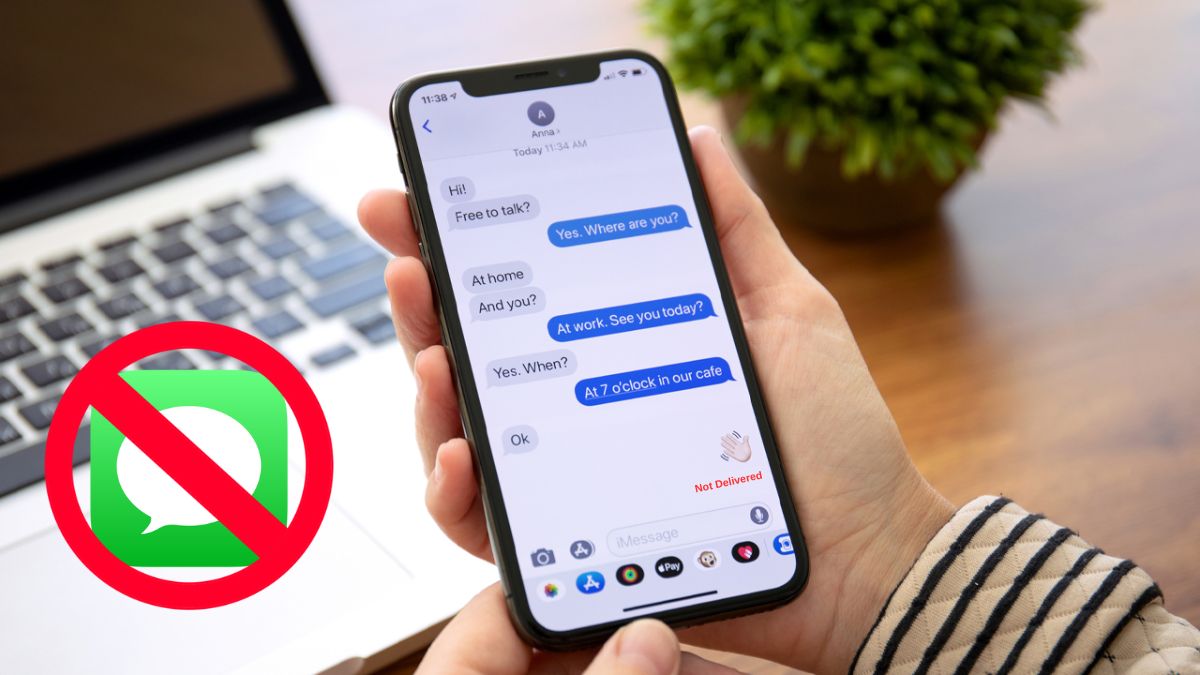
Tại sao điện thoại không nhận được tin nhắn SMS?
Để xử lý chính xác, trước hết người dùng smartphone cần hiểu rõ nguyên nhân khiến điện thoại không nhận được tin nhắn. Có khá nhiều lý do có thể khiến thiết bị của bạn gặp vấn đề này, chẳng hạn như:

- SIM lỏng hoặc hỏng khiến điện thoại không thể đăng ký mạng đầy đủ. Khi SIM không nhận sóng hoặc chỉ hiện cuộc gọi khẩn cấp, tin nhắn sẽ không gửi/nhận được.
- Điện thoại đang bật chế độ máy bay hoặc ở khu vực sóng yếu.
- Bộ nhớ đầy, đặc biệt với máy Android cũ khiến SMS không thể lưu thêm tin nhắn mới.
- Ứng dụng tin nhắn bị lỗi, xung đột hoặc bị giới hạn quyền truy cập.
- Chặn số hoặc tin nhắn bị lọc vào mục rác.
- Lỗi mạng của nhà cung cấp dịch vụ. Đôi khi hệ thống của nhà mạng gặp sự cố, khiến tin nhắn OTP hoặc SMS thông thường bị chậm hoặc không gửi về được.
- Với iPhone, lỗi iMessage khi chuyển sang Android có thể khiến hệ thống gửi tin qua iMessage thay vì SMS.
- Khi không nhận được tin nhắn chứa mã OTP, lý do có thể là vì tài khoản của bạn bị gửi quá nhiều mã trong thời gian ngắn dẫn đến bị tạm khóa.
Cách khắc phục lỗi điện thoại Android, iPhone không nhận được tin nhắn
Dù có rất nhiều nguyên nhân khiến điện thoại của bạn không nhận được SMS nhưng phần lớn các trường hợp này đều có thể tự xử lý tại nhà với những bước đơn giản dưới đây.
Kiểm tra SIM và khe SIM
Khi gặp lỗi điện thoại không nhận được tin nhắn thì việc đầu tiên bạn nên làm là kiểm tra SIM. Hãy tắt nguồn điện thoại, tháo SIM ra và xem bề mặt tiếp xúc có bị bẩn, oxy hóa hay trầy xước hay không. Nếu có bụi bẩn, chỉ cần vệ sinh nhẹ bằng khăn mềm rồi lắp SIM lại đúng vị trí. Với điện thoại dùng 2 SIM, bạn có thể thử đổi vị trí giữa hai khe SIM để kiểm tra tình trạng.

Nếu sau khi lắp lại SIM mà máy vẫn không nhận tin nhắn, hãy thử lắp SIM sang một thiết bị khác. Nếu SIM hoạt động bình thường ở máy còn lại, chứng tỏ vấn đề nằm ở điện thoại. Ngược lại, nếu SIM vẫn không nhận tin nhắn ở thiết bị khác, bạn nên ra nhà mạng để làm lại SIM.
Kiểm tra tính năng nhắn tin trên điện thoại Android
Với Android, việc không nhận được SMS có thể do hệ thống bị lỗi hoặc ứng dụng tin nhắn không được cấp quyền đầy đủ. Bạn có thể truy cập phần cài đặt > ứng dụng và cấp lại các quyền cần thiết như quyền SMS, quyền truy cập bộ nhớ hoặc quyền hiển thị trên ứng dụng khác.
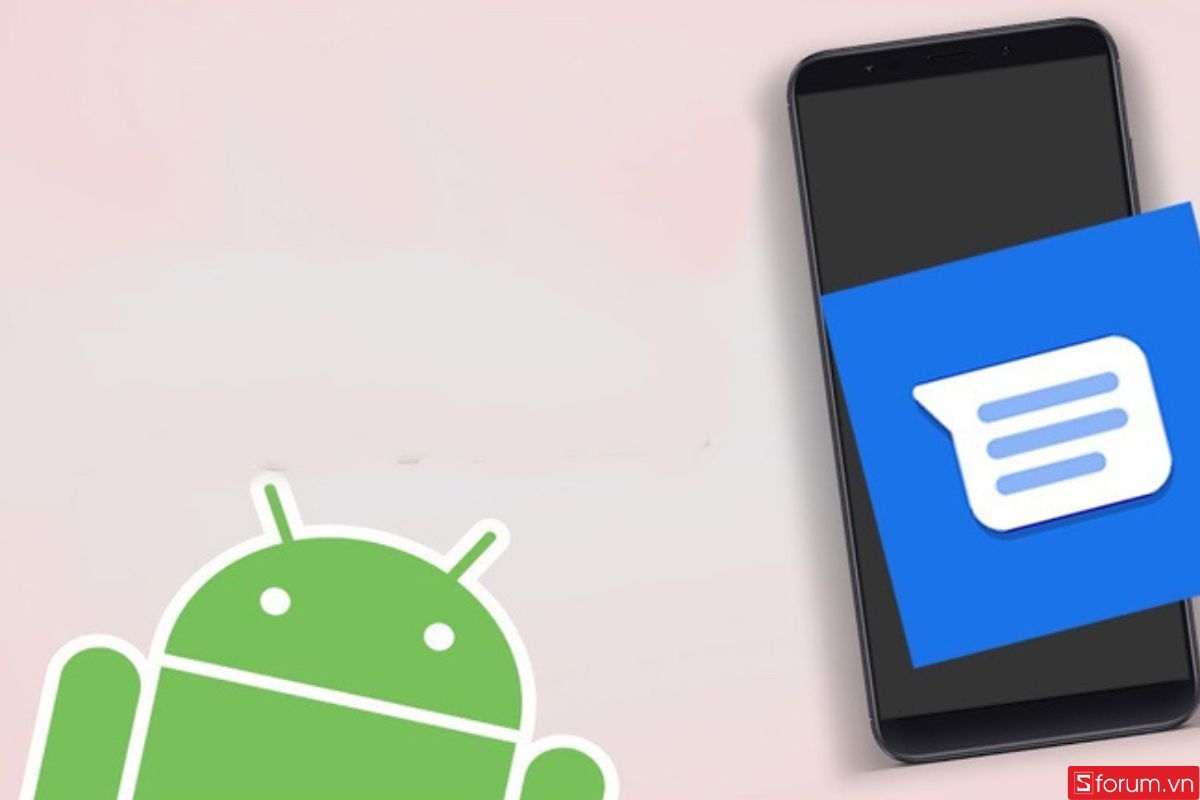
Nhiều người sử dụng ứng dụng nhắn tin của bên thứ ba như Messenger, Zalo hoặc các app tùy chỉnh, dẫn đến việc ứng dụng hệ thống mất quyền quản lý SMS. Hãy đặt lại ứng dụng tin nhắn mặc định về ứng dụng của hệ điều hành. Chỉ cần đặt lại ứng dụng SMS mặc định là đủ để sửa lỗi không nhận được tin nhắn SMS trên Android.
Tắt iMessage với iPhone khi chuyển sang Android
Đây là vấn đề riêng của hệ sinh thái Apple. Khi đang dùng iPhone và chuyển sang điện thoại khác mà quên tắt iMessage, mọi tin nhắn từ thiết bị Apple vẫn sẽ được gửi qua iMessage theo số điện thoại cũ. Điều này khiến điện thoại Android hoàn toàn không nhận được tin từ bạn bè dùng iPhone.
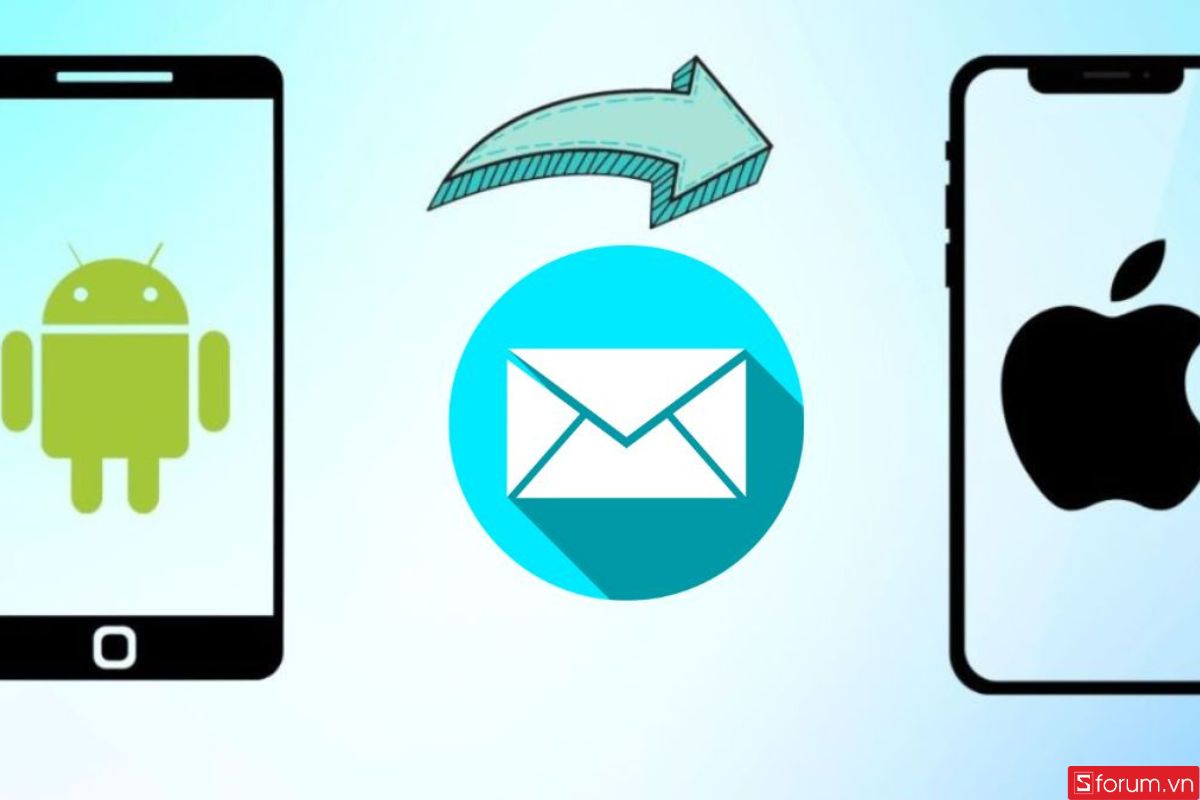
Để khắc phục, bạn cần mở lại iPhone cũ và tắt iMessage trong phần cài đặt tin nhắn. Nếu không còn thiết bị cũ, có thể truy cập trang hỗ trợ chính thức của Apple để tắt iMessage bằng số điện thoại đang dùng.
Kiểm tra tín hiệu sóng và chế độ máy bay
Sóng yếu, tín hiệu chập chờn là nguyên nhân cực kỳ phổ biến khiến điện thoại không nhận được tin nhắn. Khi thiết bị ở khu vực kín hoặc xa trạm phát sóng, quá trình gửi – nhận tin nhắn sẽ bị gián đoạn. Vì vậy, người dùng cần kiểm tra xem liệu máy có đang bật chế độ máy bay hay không, vì chỉ cần một cú chạm nhầm cũng khiến toàn bộ chức năng liên lạc bị vô hiệu hóa.
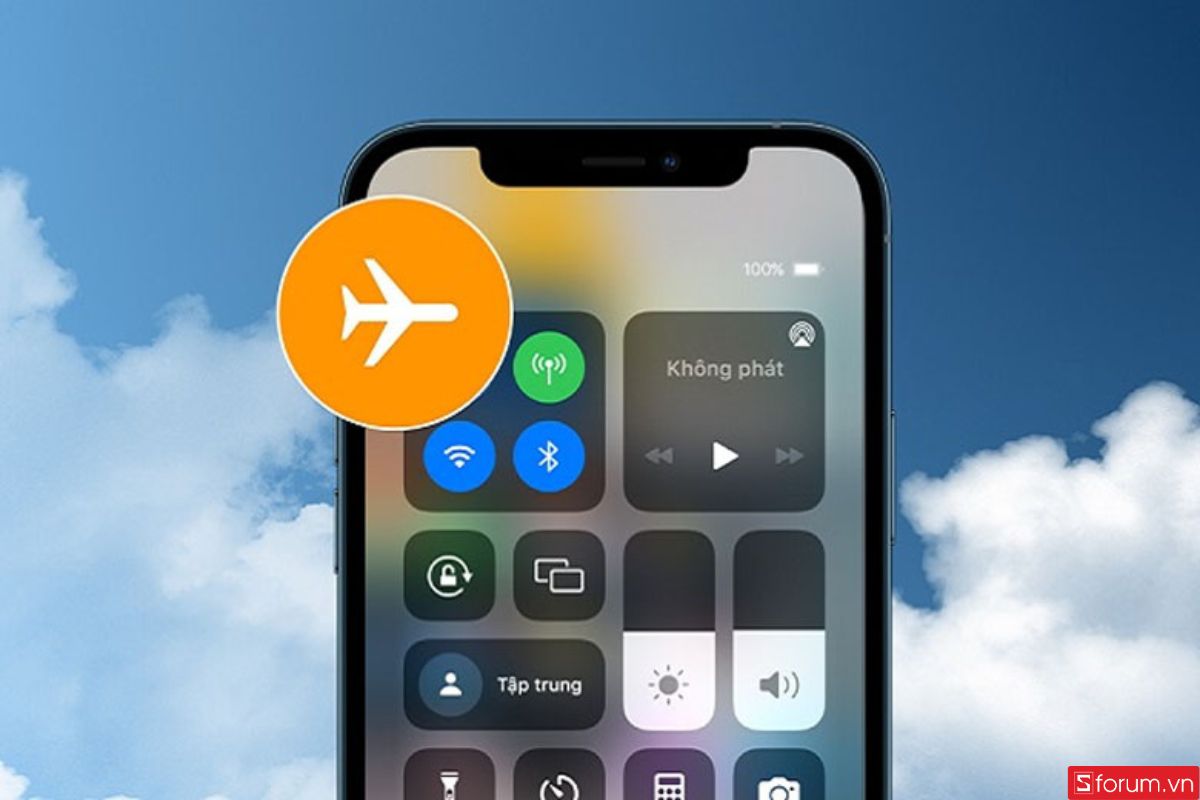
Kiểm tra trung tâm tin nhắn
Trung tâm tin nhắn là yếu tố quan trọng mà rất nhiều người bỏ qua khi mắc phải lỗi này. Nếu mã trung tâm tin nhắn bị thay đổi hoặc thiết lập sai, thiết bị sẽ không thể gửi hoặc nhận SMS, dù các chức năng khác vẫn bình thường. Bạn có thể truy cập phần cài đặt tin nhắn để xem mã trung tâm tin nhắn. Mỗi nhà mạng như Viettel, VinaPhone, MobiFone đều có mã trung tâm riêng. Nếu cần, bạn có thể gọi tổng đài để được cung cấp đúng thông số. Cách kiểm tra chi tiết như sau:
Trên iOS:
Để xem số trung tâm tin nhắn trên máy, bạn mở ứng dụng Điện thoại, nhập lệnh *#5005*7672# rồi bấm Gọi.
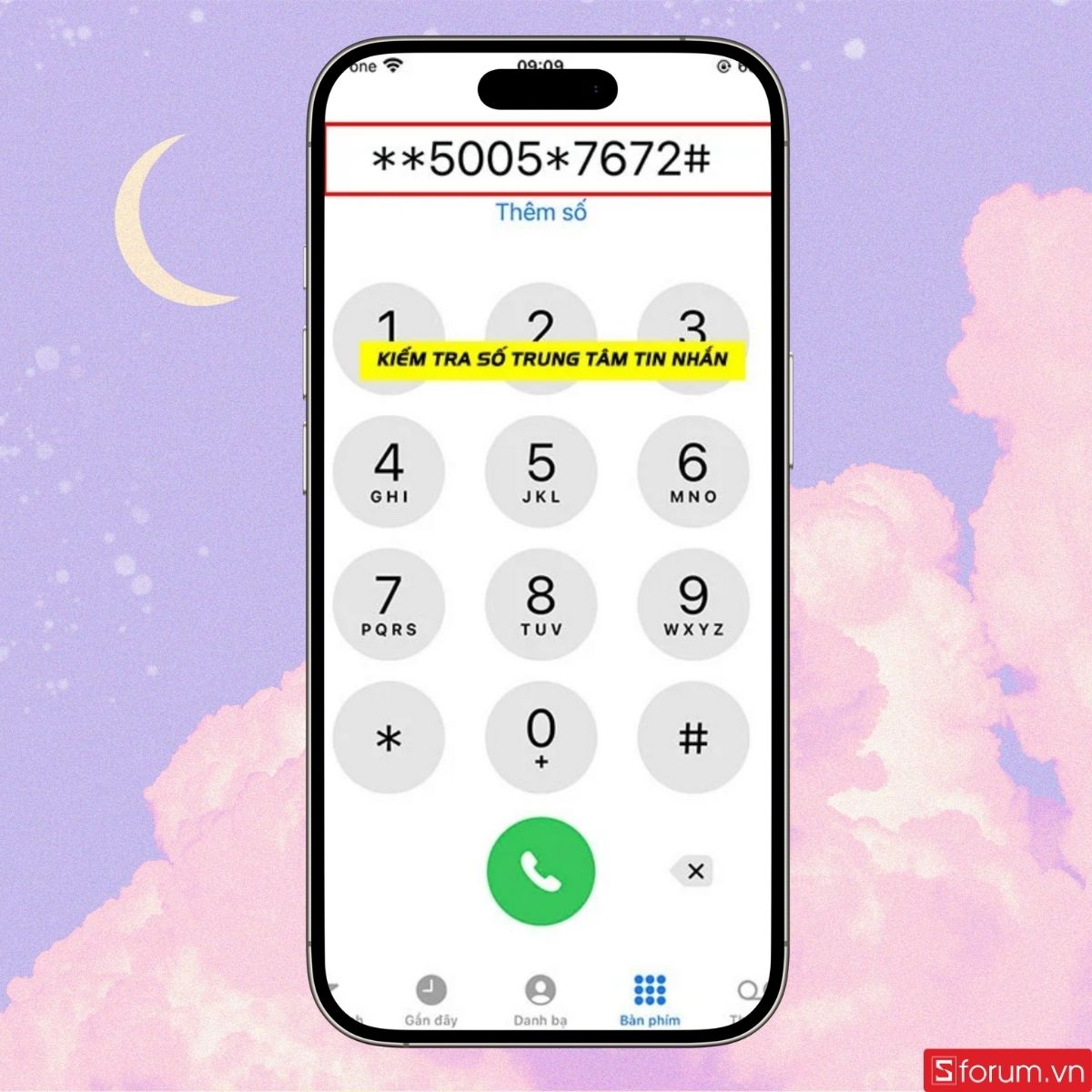
Nếu cú pháp chính xác và SIM đang dùng là đúng, màn hình sẽ hiển thị thông tin giống như minh họa.
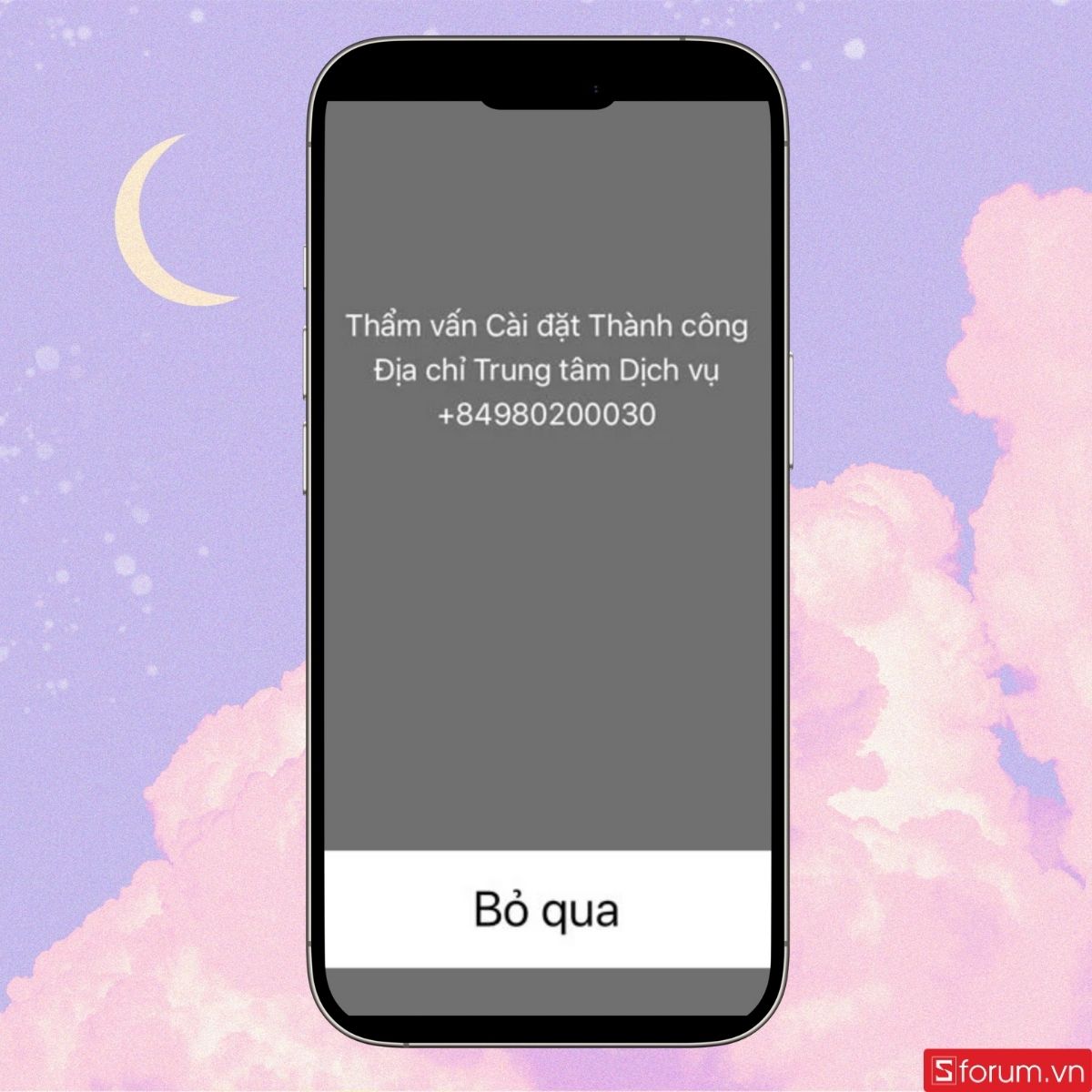
Khi muốn tiến hành thay đổi số trung tâm tin nhắn, các bạn nhập cú pháp như sau:
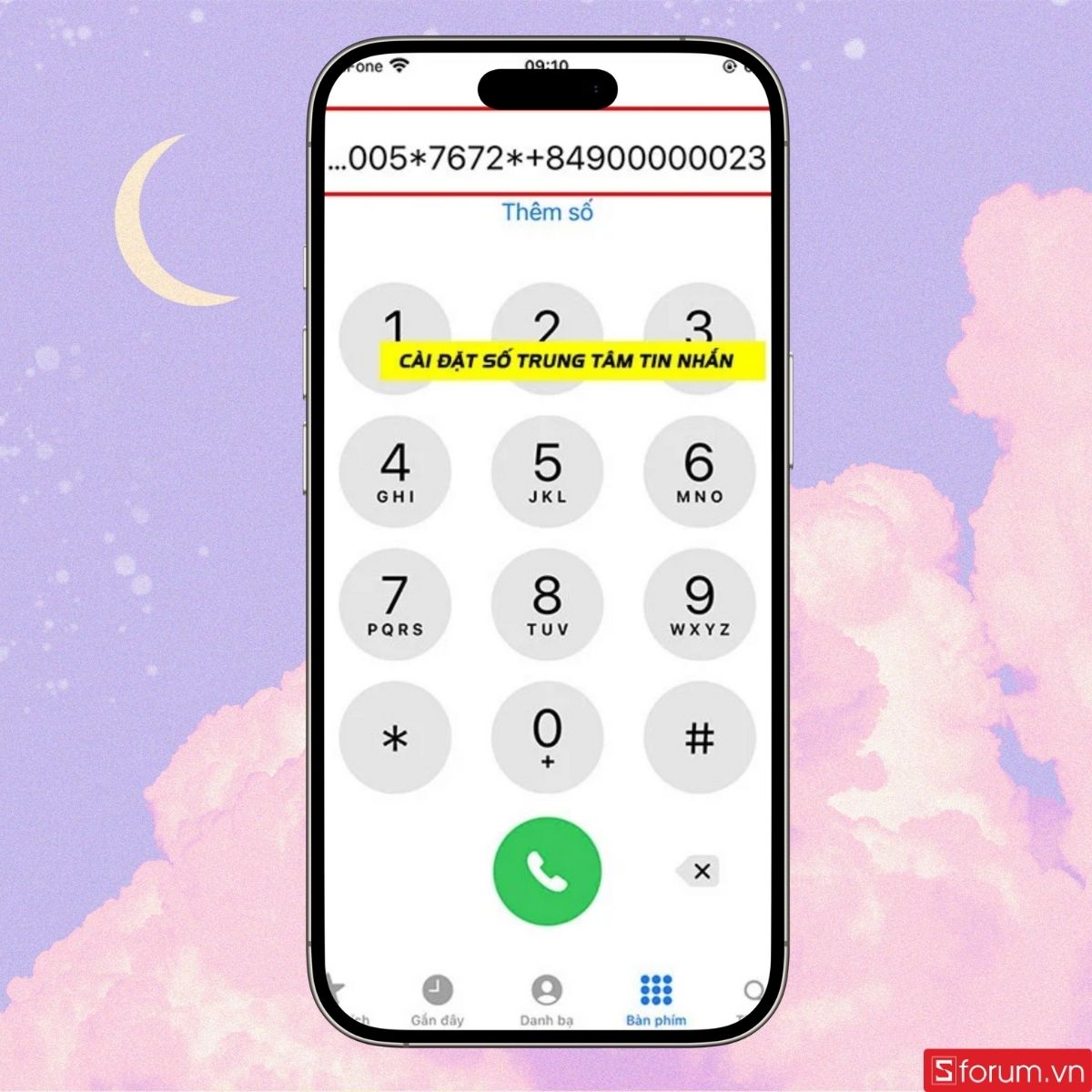
Mỗi nhà mạng sẽ có cú pháp riêng, nhưng nhìn chung bạn chỉ cần nhập: *5005*7672*+số_trung_tâm_tin_nhắn#, sau đó bấm Gọi để hoàn tất. Dưới đây là mã của từng nhà mạng:
- Viettel: *5005*7672*+84900000033#
- MobiFone: *5005*7672*+84900000023#
- VinaPhone: *5005*7672*+8491020005#
- Vietnamobile: **5005*7672*+84920210015#
Gmobile:
- Miền Bắc: **5005*7672*+841992204000#
- Miền Trung: **5005*7672*+841998440000#
- Miền Nam: **5005*7672*+841996604000#
Trên Android:
Bước 1: Vào mục Tin nhắn
Mở ứng dụng Tin nhắn, nhấn vào dấu ba chấm ở góc màn hình, sau đó chọn Cài đặt và tiếp tục vào mục Nhiều cài đặt hơn.
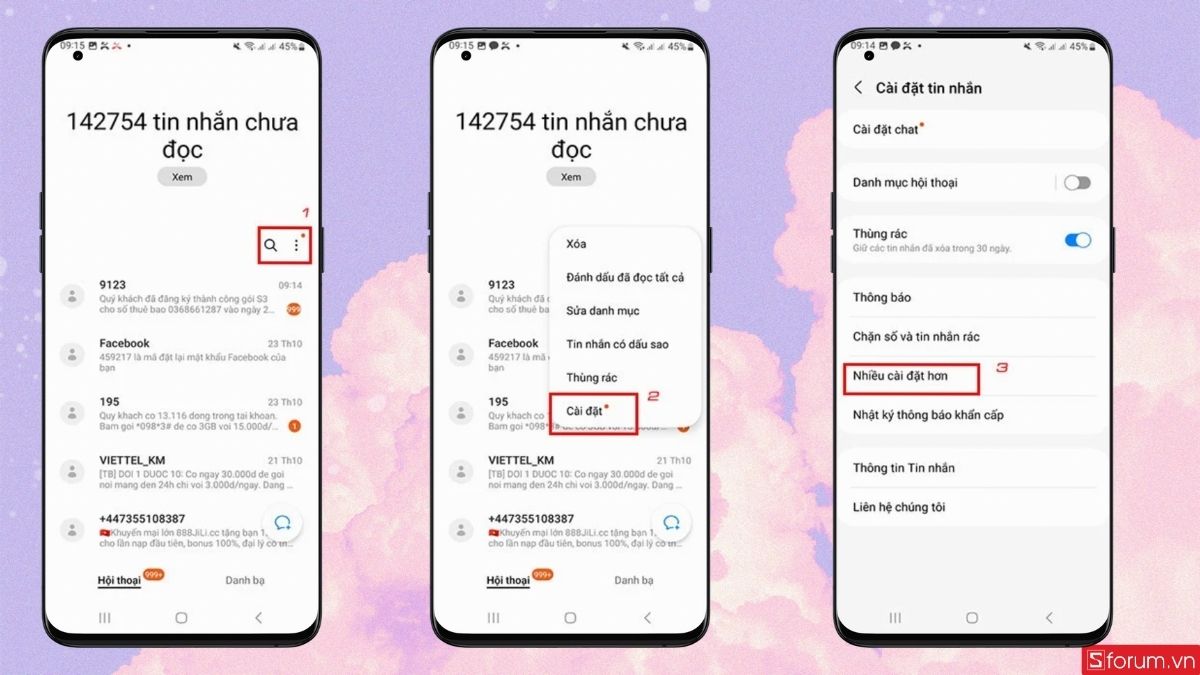
Bước 2: Gửi cú pháp đến nhà mạng
Chọn Tin nhắn SMS, mở phần Trung tâm tin nhắn rồi nhập lại số trung tâm chính xác của nhà mạng.
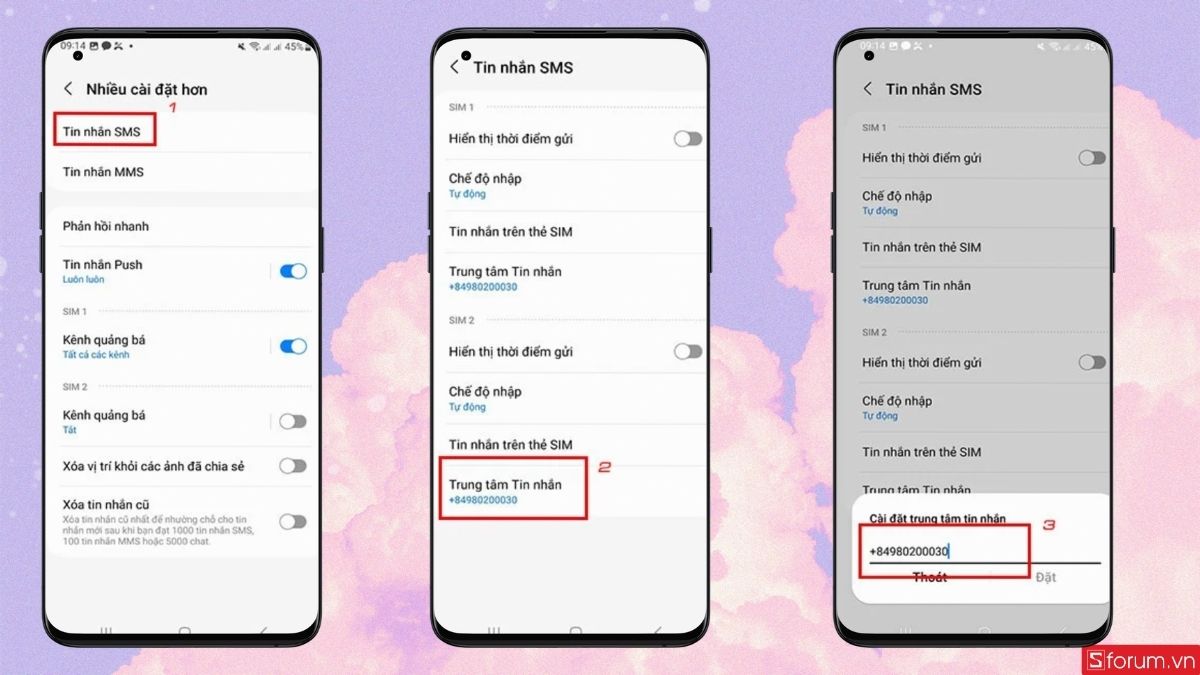
Thiết lập cài đặt mạng cho điện thoại
Thao tác đặt lại cài đặt mạng có nghĩa là đưa toàn bộ thiết lập liên quan đến mạng di động, Wi-Fi và Bluetooth về trạng thái ban đầu mà không làm mất dữ liệu cá nhân. Đây là một phương án đơn giản nhưng mang lại hiệu quả rất cao, đặc biệt trong các trường hợp tin nhắn không thể gửi hoặc nhận dù vẫn có sóng. Sau khi đặt lại cài đặt mạng, điện thoại sẽ tự tìm kiếm lại nhà mạng và đồng bộ hóa lại các thông số cần thiết cho SMS. Các bước thực hiện như sau:
Trên iOS:
Bước 1: Vào cài đặt
Mở ứng dụng Cài đặt trên điện thoại, sau đó chọn mục Cài đặt chung.
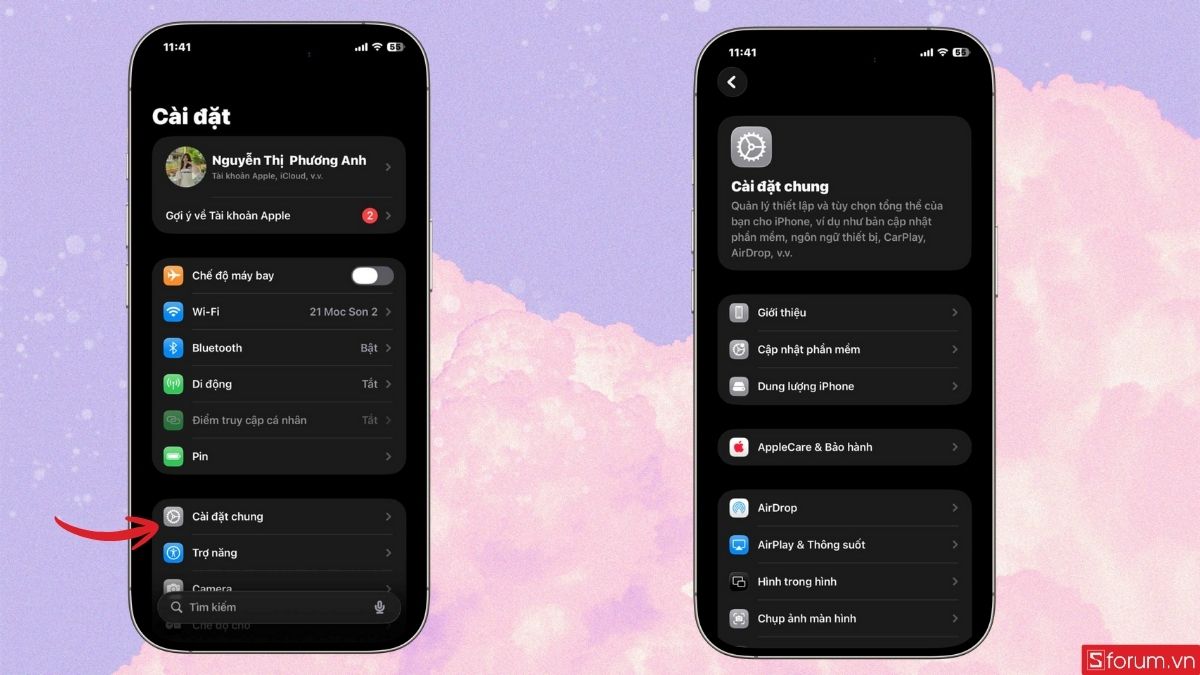
Bước 2: Chọn Đặt lại cài đặt mạng
Cuộn xuống và chọn Chuyển hoặc đặt lại iPhone, rồi tiếp tục chọn Đặt lại.
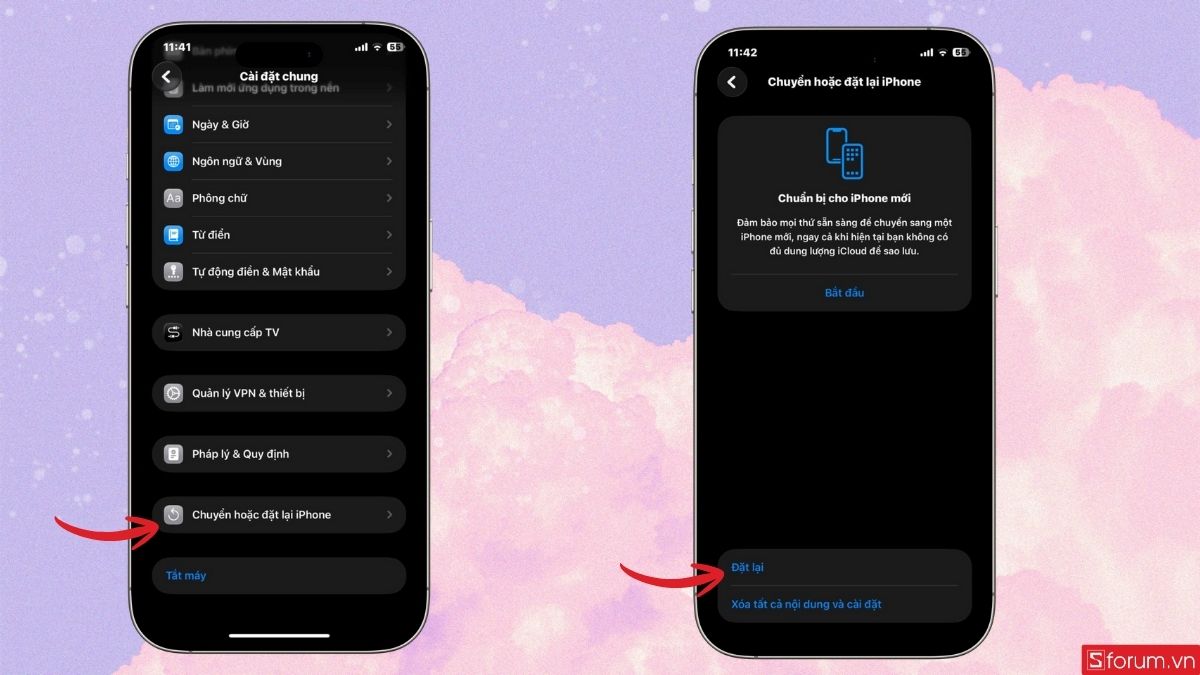
Sau đó, nhấn vào Đặt lại cài đặt mạng.
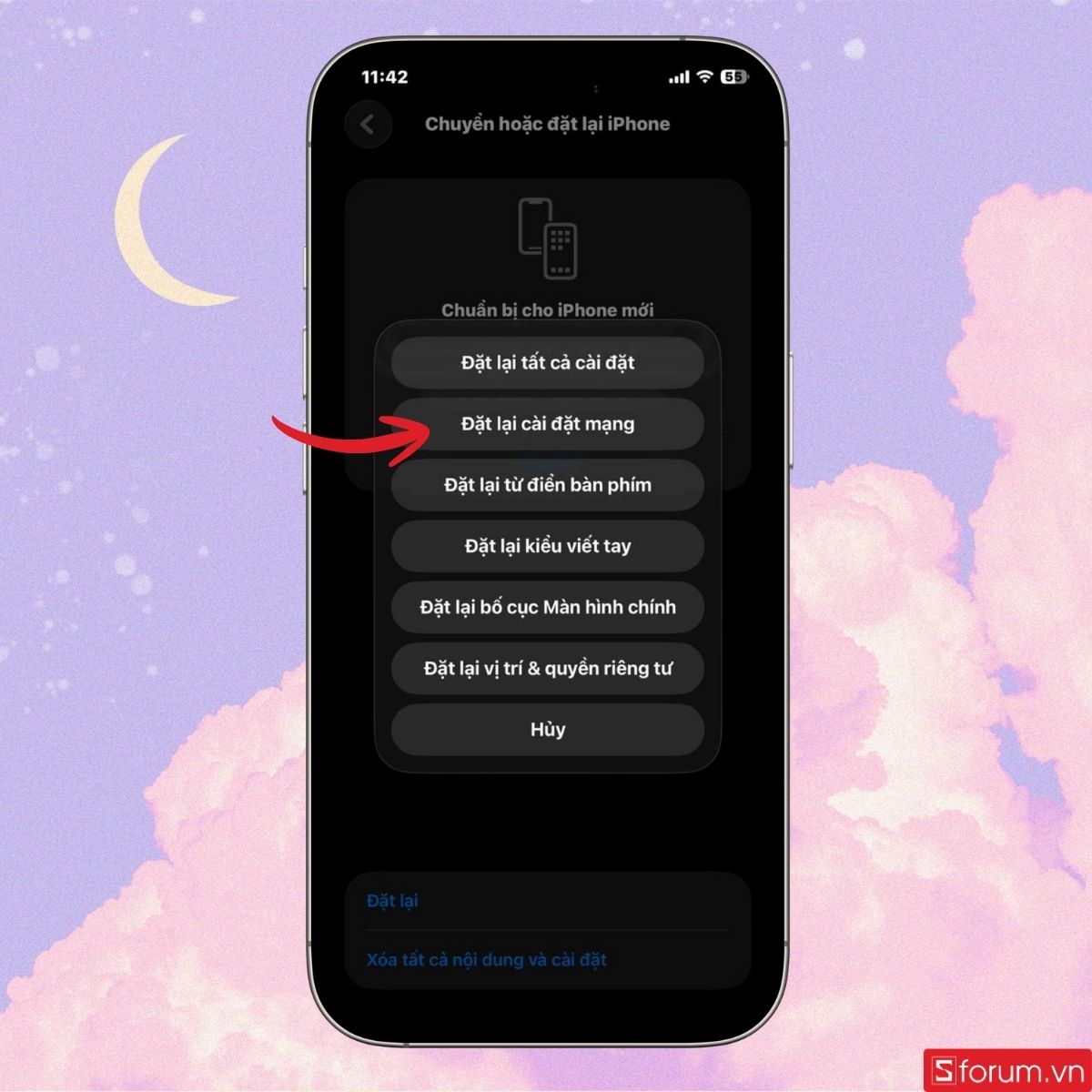
Bước 3: Nhập mật khẩu và xác nhận
Nhập mật khẩu thiết bị và hoàn tất.
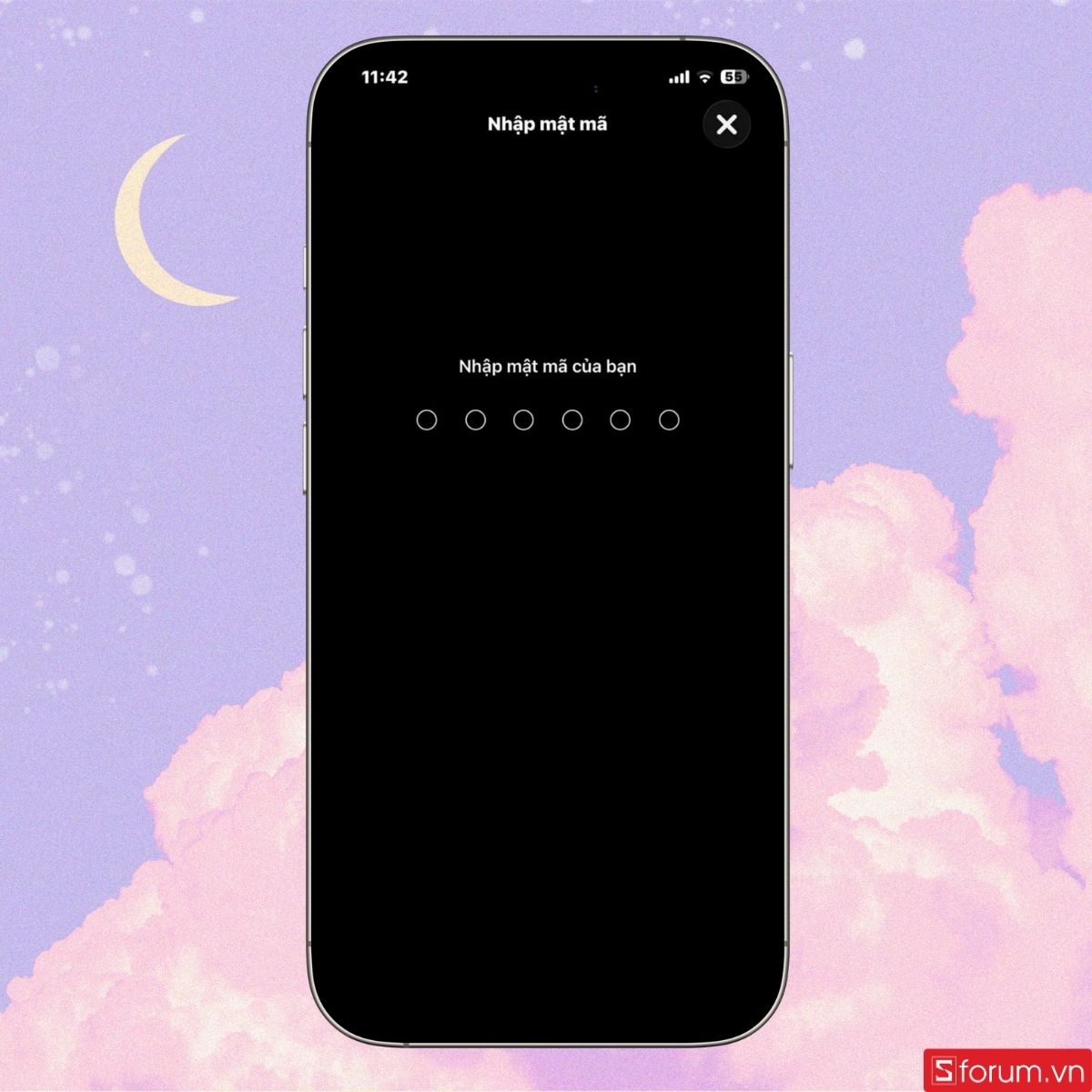
Trên Android:
Bước 1: Vào cài đặt
Mở Cài đặt trên điện thoại và chọn mục Quản lý chung.
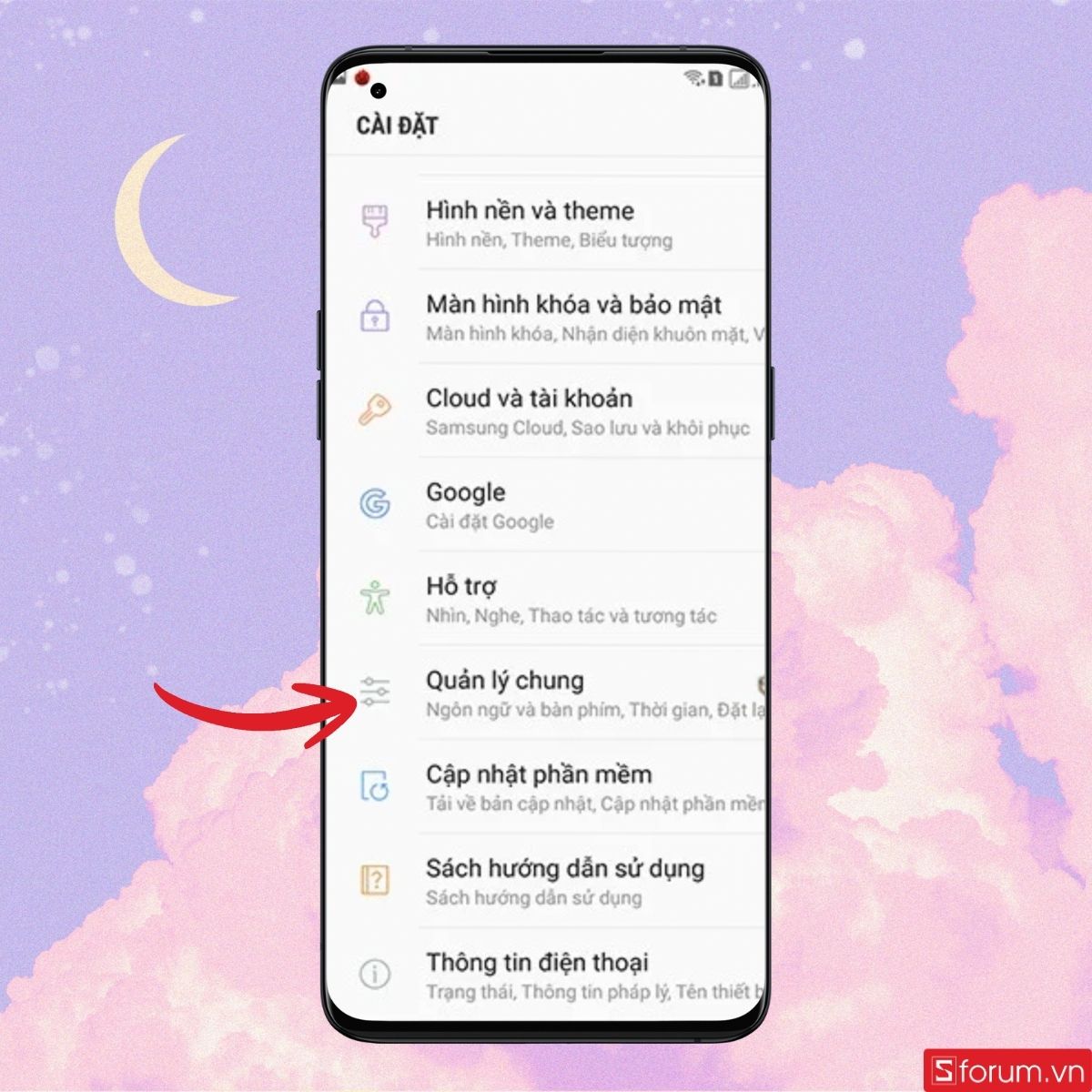
Bước 2: Tiếp tục nhấn vào Đặt lại.
Lướt xuống dưới và nhấn chọn Đặt lại.
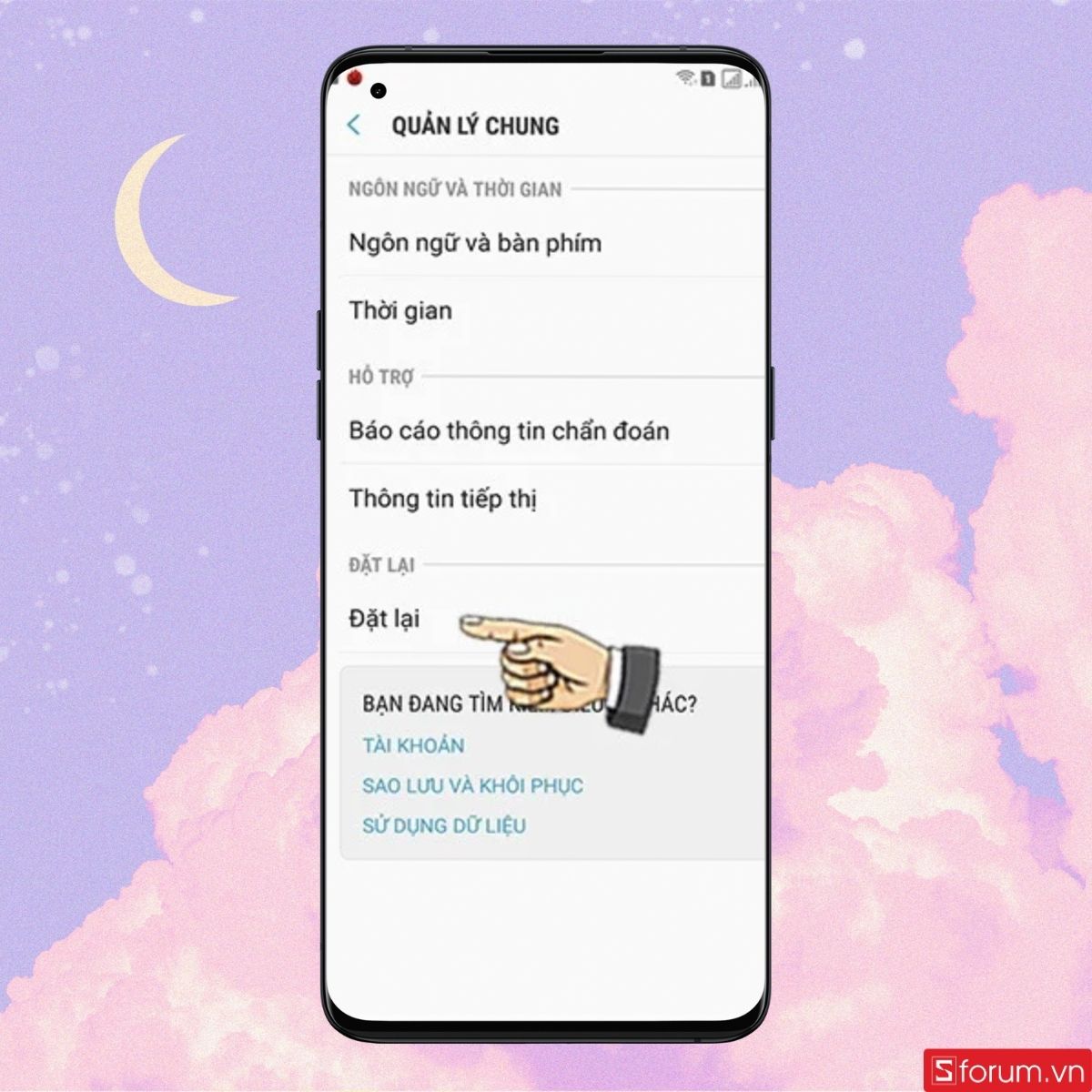
Bước 3: Chọn Khôi phục cài đặt mạng
Chọn Khôi phục cài đặt mạng trong danh sách tùy chọn.
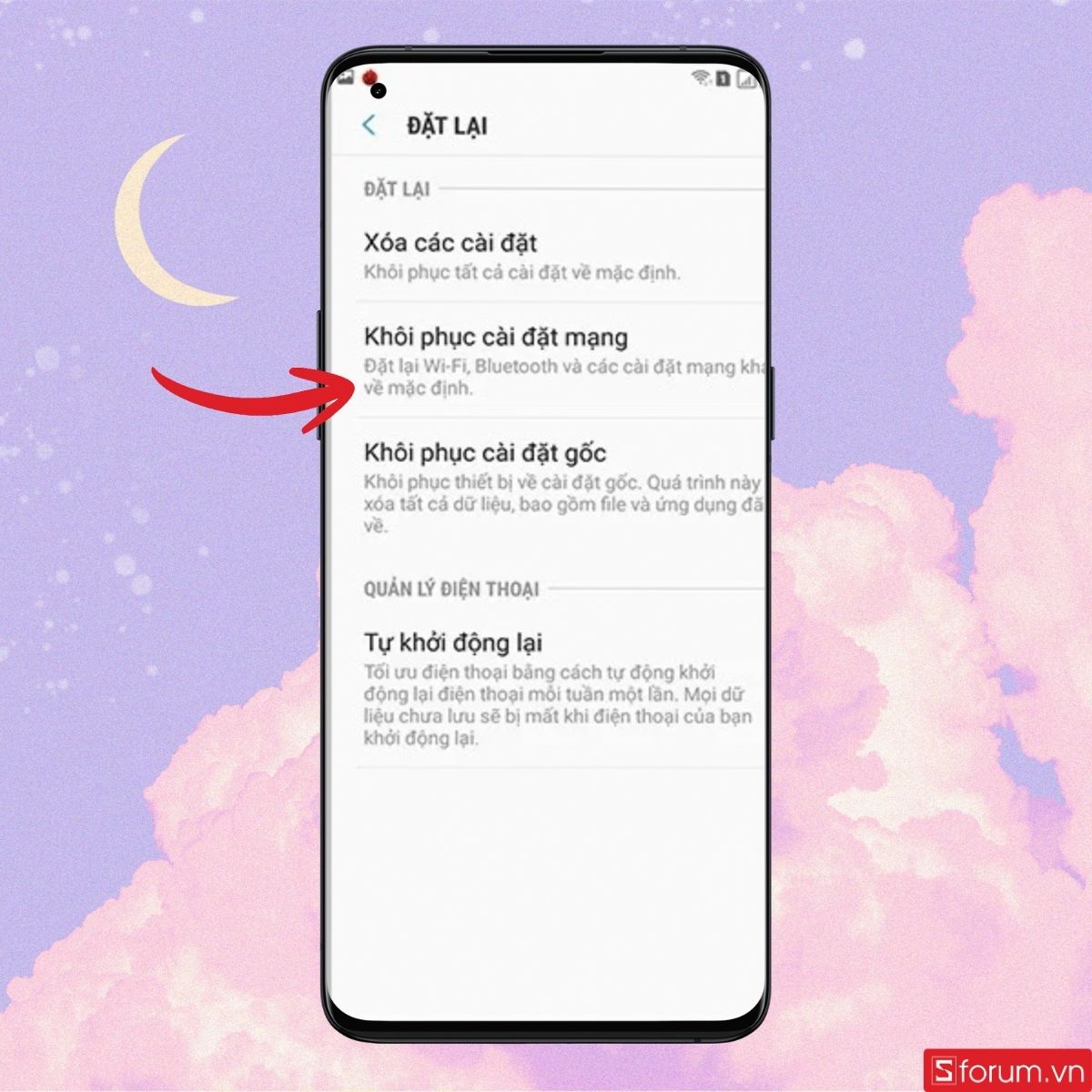
Cuối cùng, xác nhận bằng cách chọn Xóa các cài đặt.

Kiểm tra bộ nhớ điện thoại và ứng dụng tin nhắn
Nếu bộ nhớ hệ thống hoặc bộ nhớ ứng dụng tin nhắn đầy, SMS mới sẽ không thể tải xuống. Điều này thường xảy ra trên các thiết bị Android cũ hoặc những máy chứa quá nhiều tin nhắn cũ không được xoá. Hãy thử dọn bớt dữ liệu, xóa một số tin nhắn cũ, kiểm tra lại dung lượng lưu trữ và khởi động lại máy. Nếu đang dùng iPhone, bạn cũng cần đảm bảo máy không đạt mức 100% dung lượng vì iOS rất hạn chế khi bộ nhớ đã đầy. Các bước kiểm tra như sau:
Trên iOS:
Bước 1: Vào Cài đặt
Trên giao diện chính của iPhone, vào Cài đặt và chọn Cài đặt chung
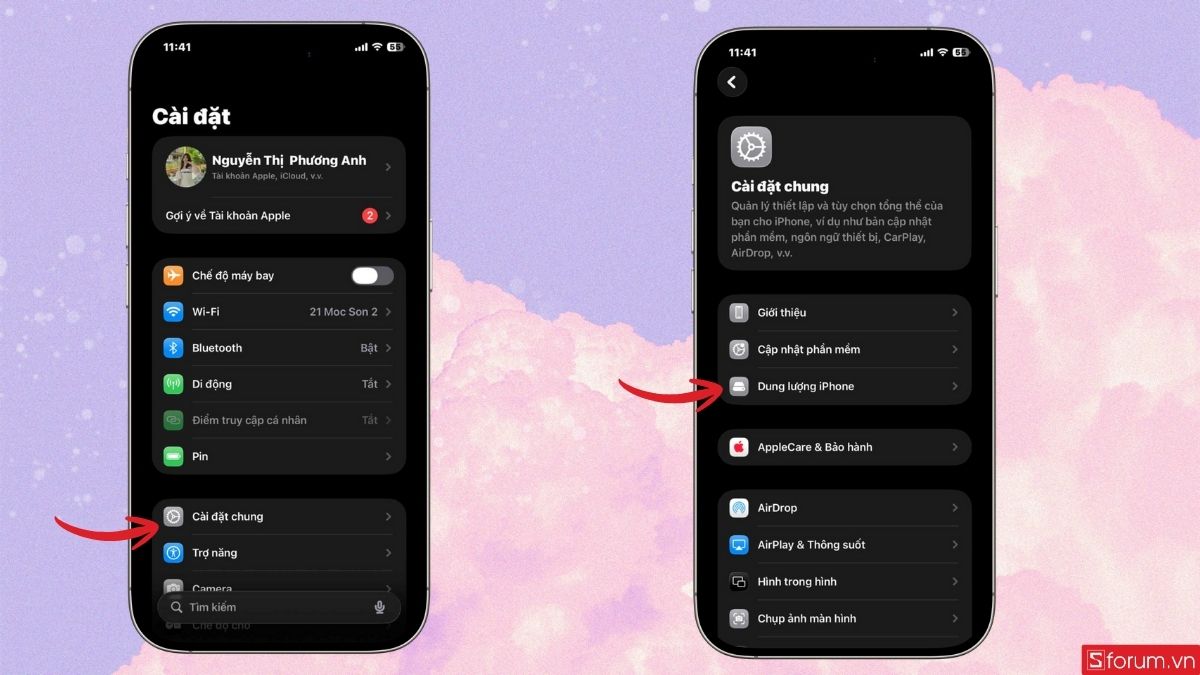
Bước 2: Chọn Dung lượng iPhone
Vào ngay mục Dung lượng iPhone để kiểm tra bộ nhớ cũng như dung lượng lưu trữ trên điện thoại.
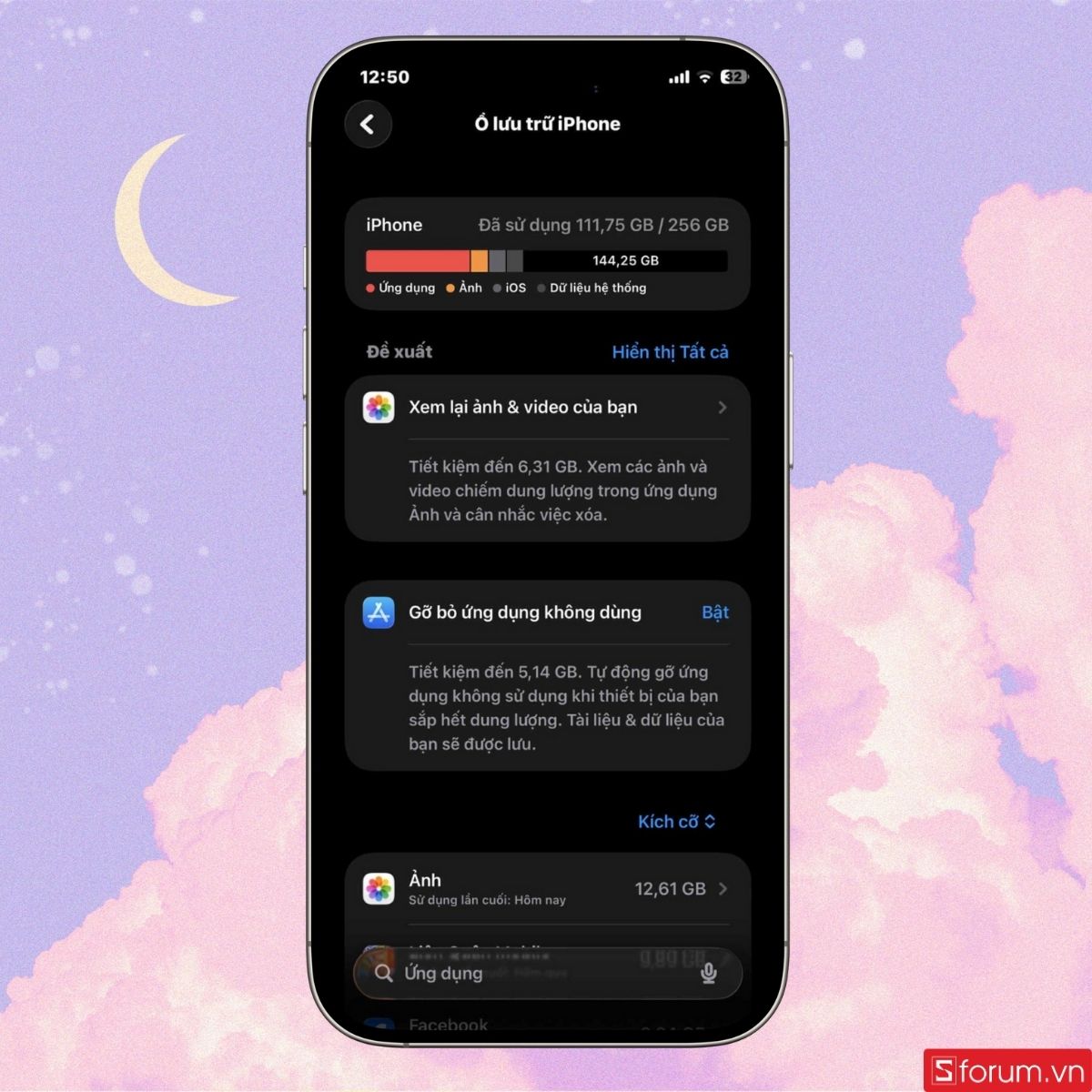
Trên Android:
Bước 1: Vào mục Cài đặt
Trên giao diện chính điện thoại Android, nhấn vào Cài Đặt.
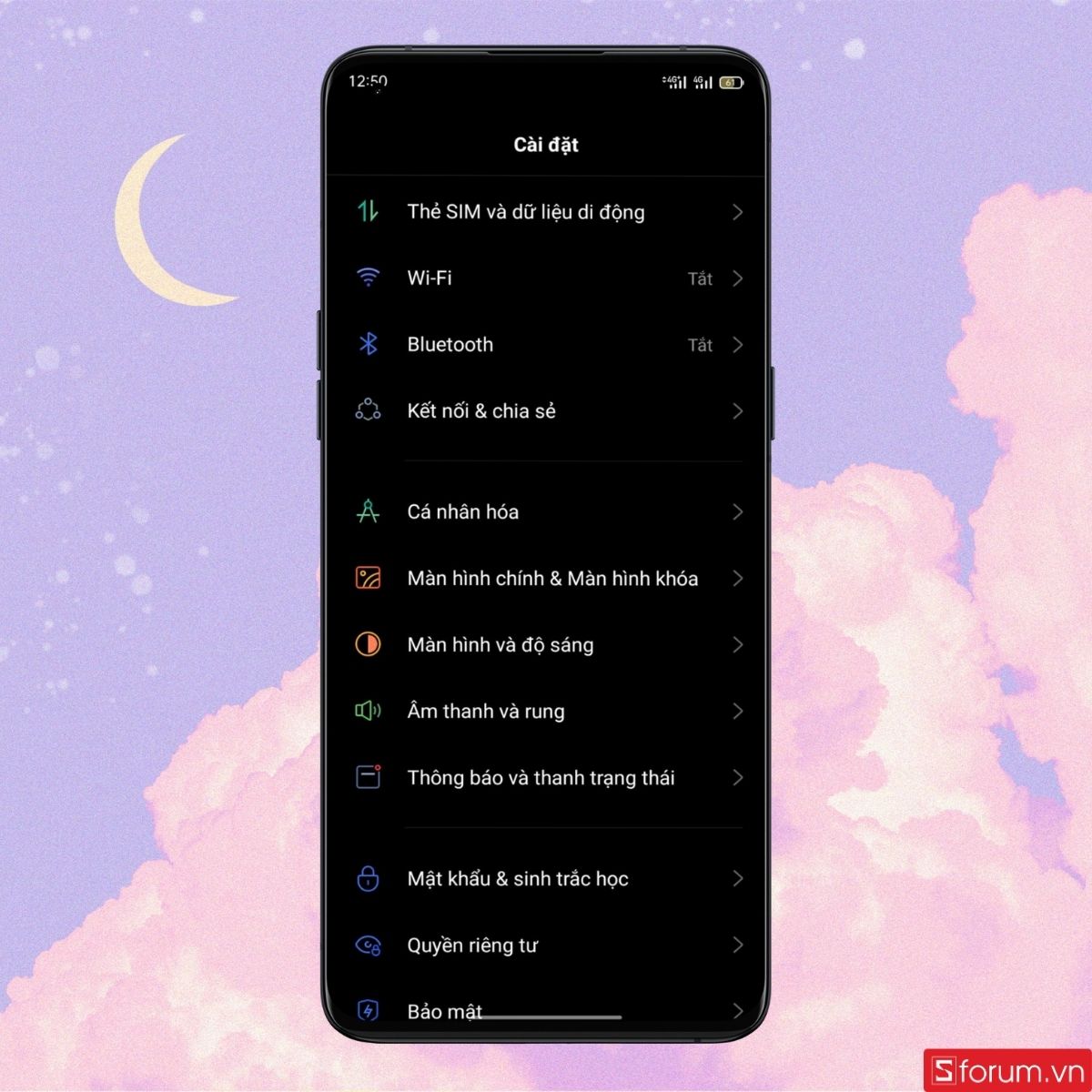
Bước 2: Vào Bộ nhớ
Trong Cài đặt, các bạn lướt xuống phía dưới và chọn Bộ nhớ.
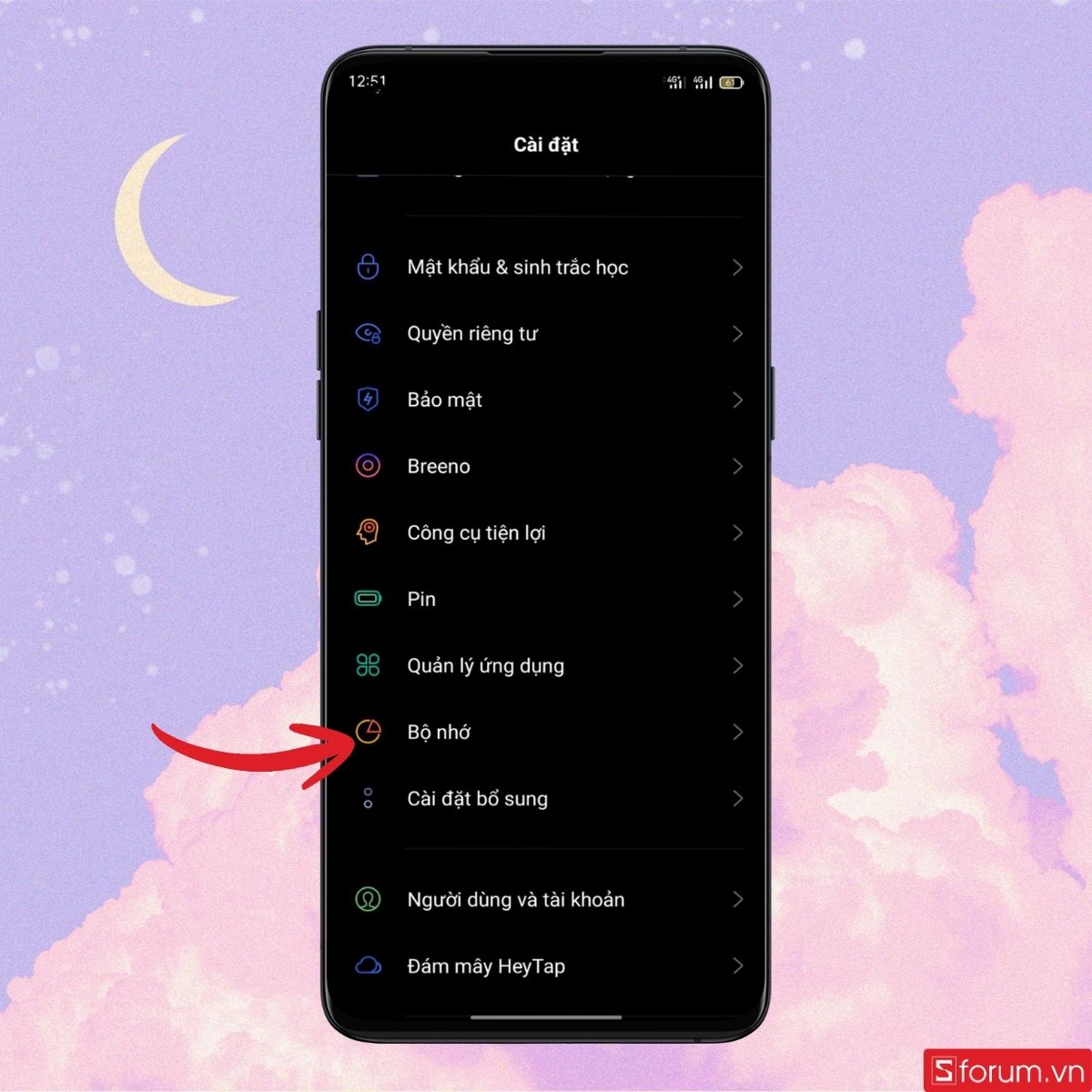
Tại đây, dữ liệu lưu trữ trên điện thoại sẽ được hiển thị như hình bên dưới.
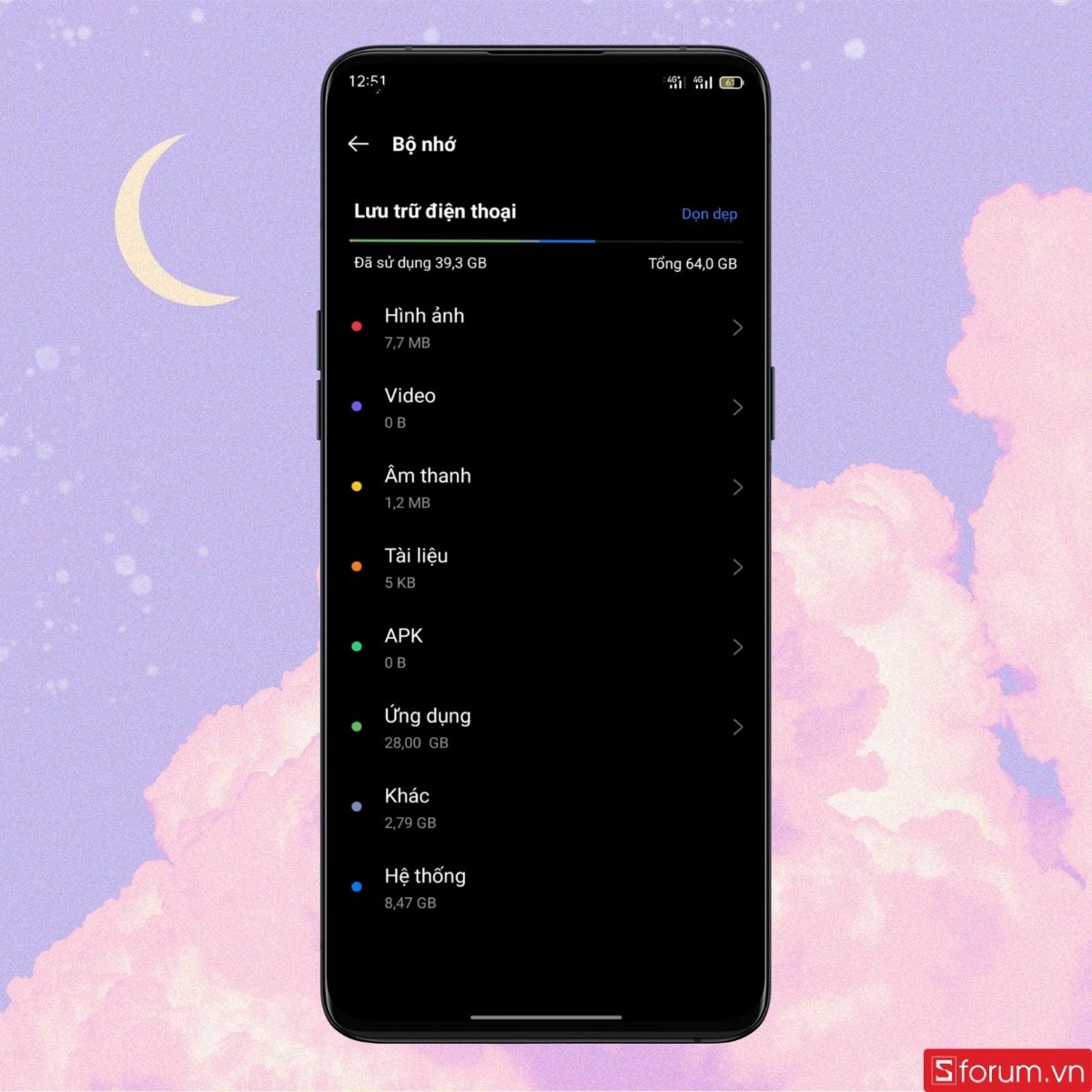
Kiểm tra chặn số & bộ lọc tin nhắn rác
Nếu người gửi bị bạn đưa vào danh sách chặn hoặc ứng dụng tin nhắn lọc tin sai, tin nhắn sẽ không hiển thị. Vì thế, hãy kiểm tra danh sách số bị chặn, đồng thời xem lại mục tin nhắn rác để chắc chắn tin không bị đưa vào sai thư mục. Trên iPhone, tính năng lọc tin nhắn từ người gửi không có trong danh bạ cũng có thể khiến bạn bỏ lỡ các tin quan trọng. Để kiểm tra, các bbạnthuwjc hiện thủ thuật sau:
Trên iOS:
Bước 1: Vào mục Cài đặt
Trên giao diện chính, chọn vào Cài Đặt => Chọn Ứng dụng.
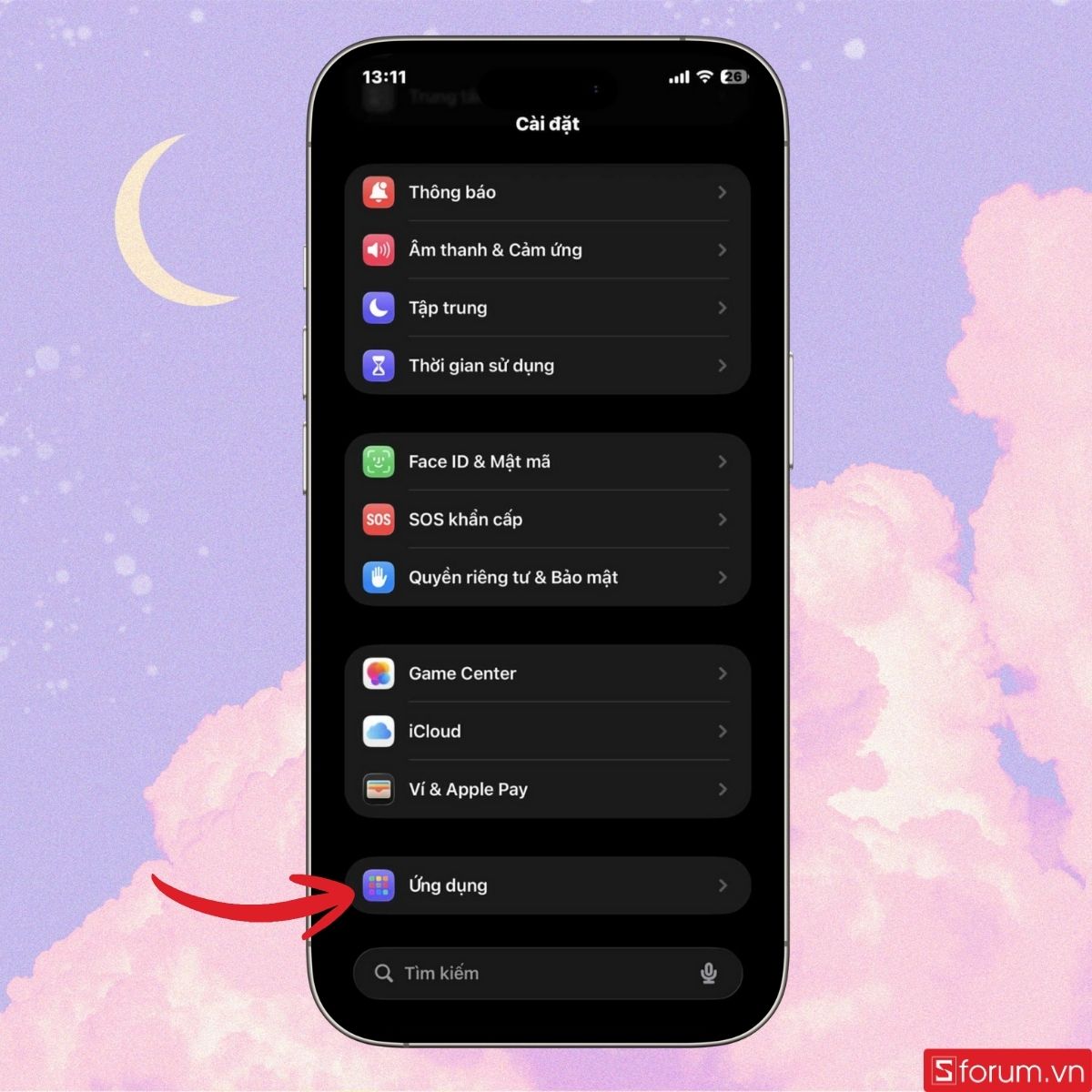
Bước 2: Chọn Tin nhắn
Lướt xuống dưới để tìm ứng dụng Tin nhắn. Nhấn vào đó để tiếp tục.
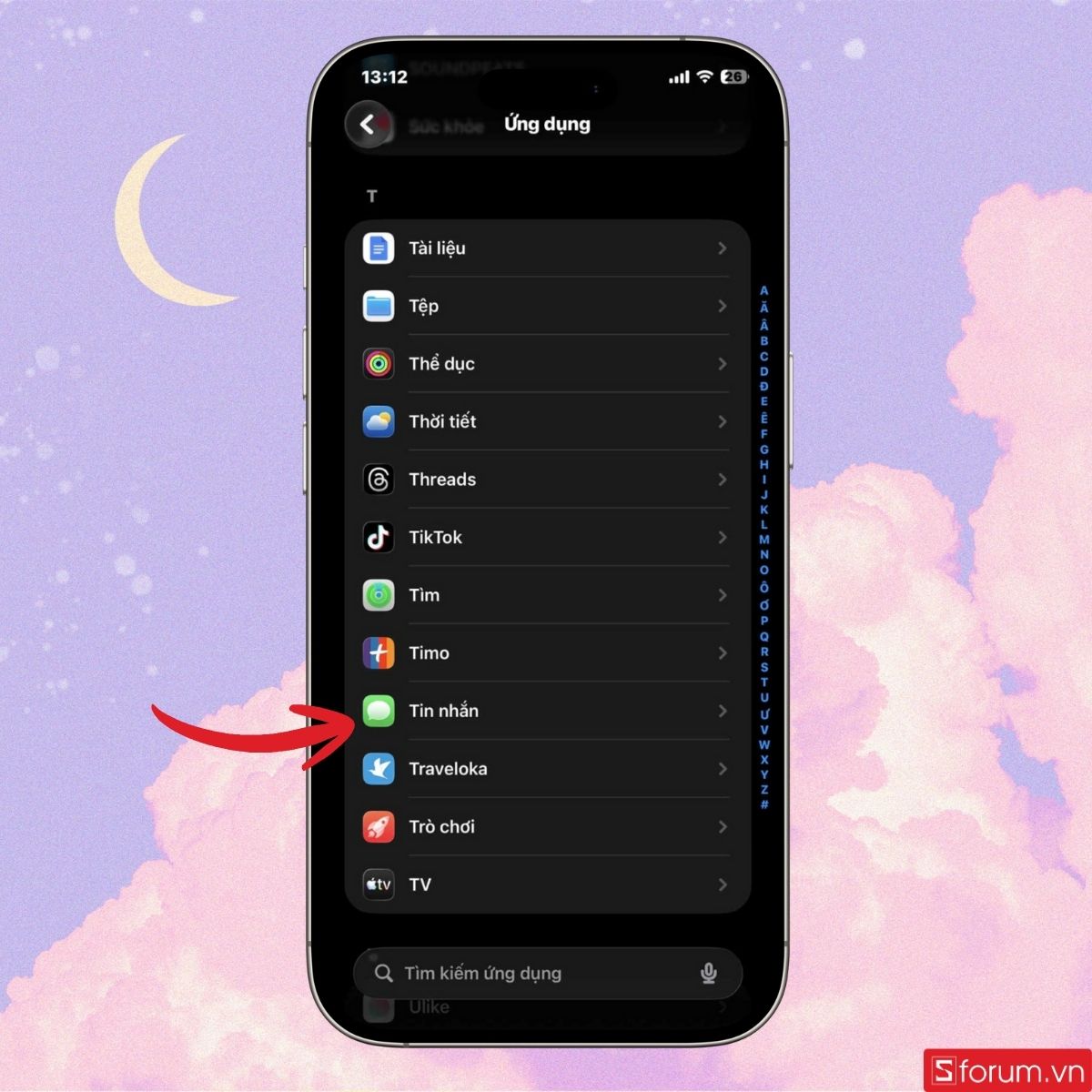
Bước 3: Xem các liên hệ bị chặn
Nhấn vào Liên hệ bị chặn để xem chi tiết những số bạn đã chặn.
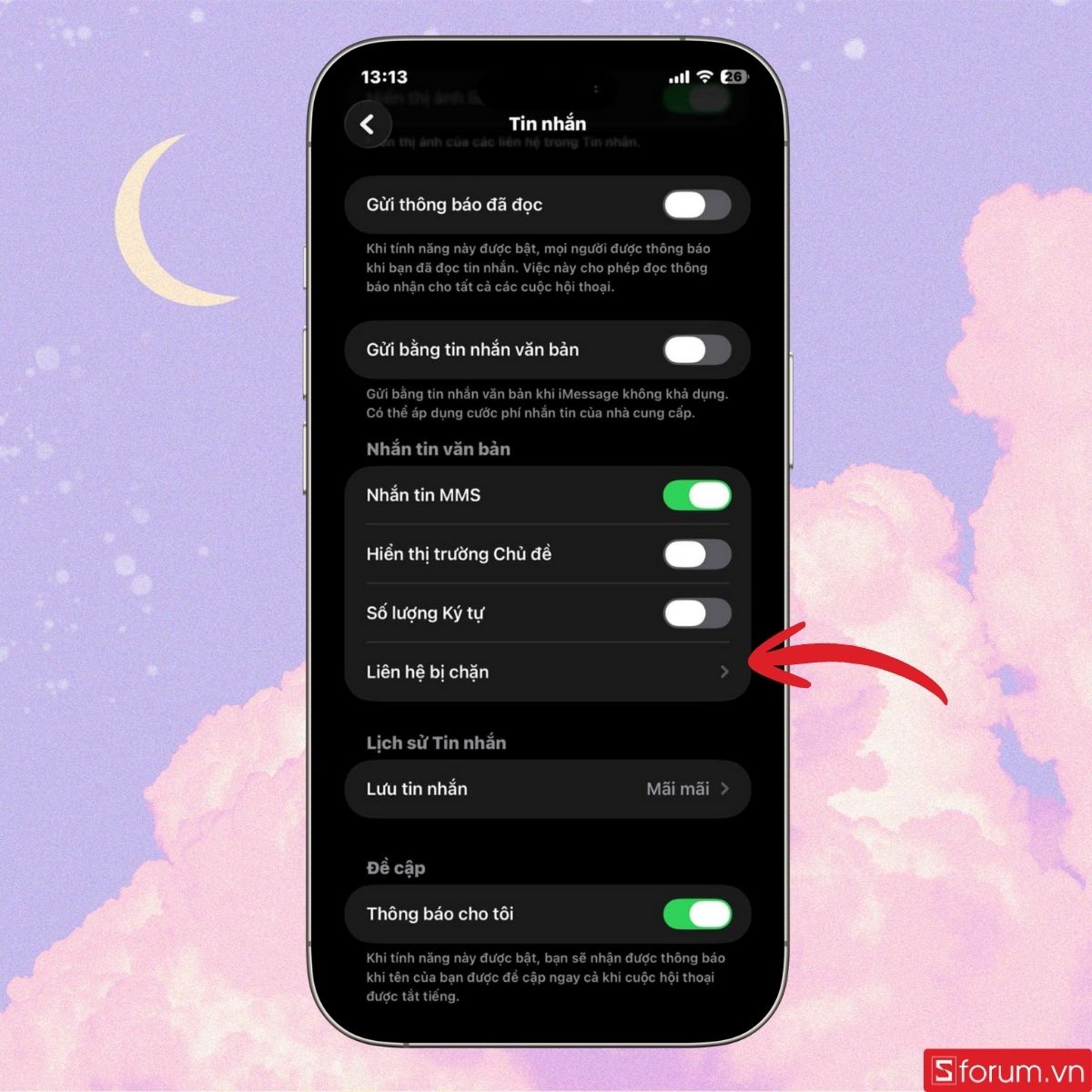
Các tin nhắn bị chặn sẽ được hiển thị như hình dưới.
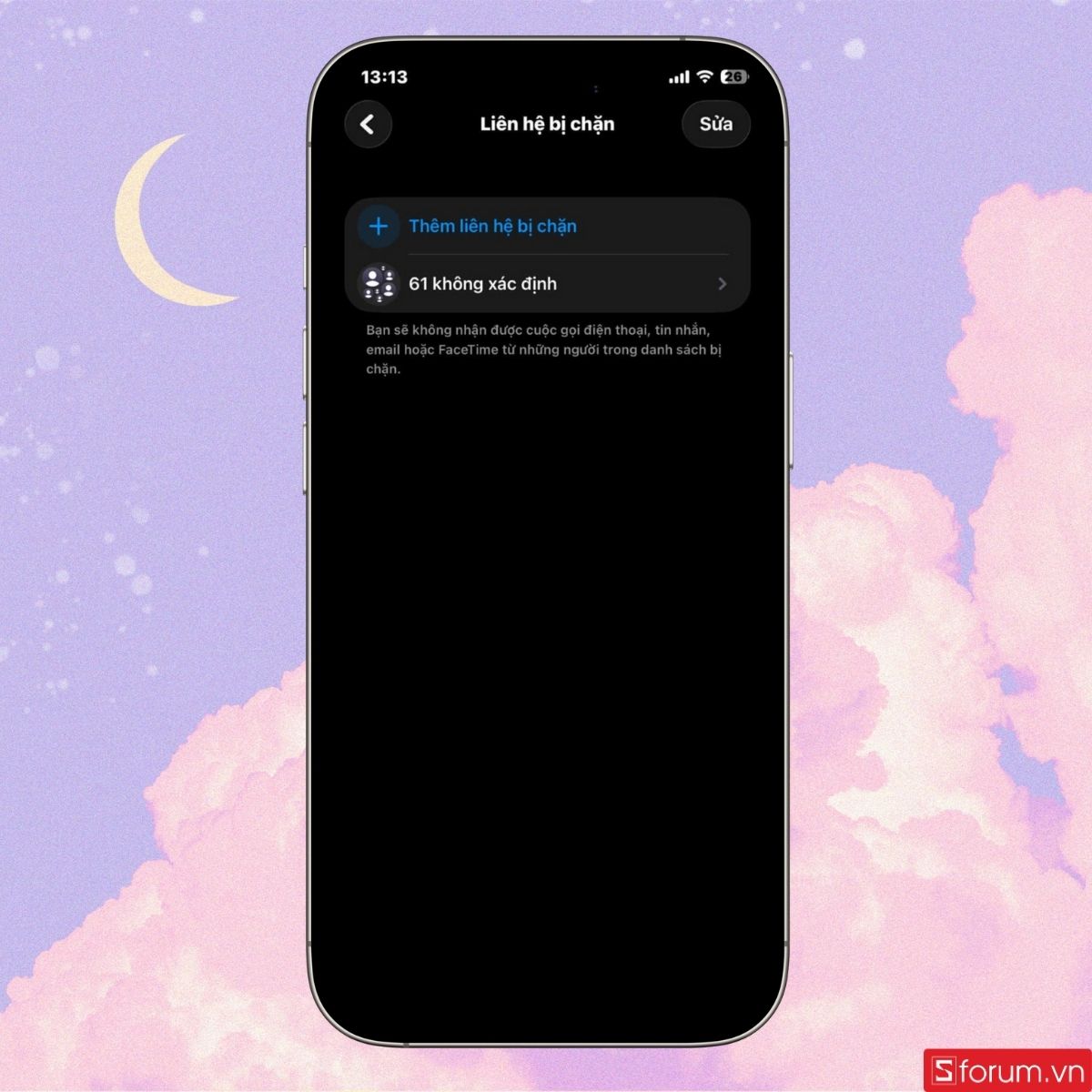
Nếu không muốn tin nhắn tới bị lọc vào thùng rác, hãy tắt Lọc tin rác.
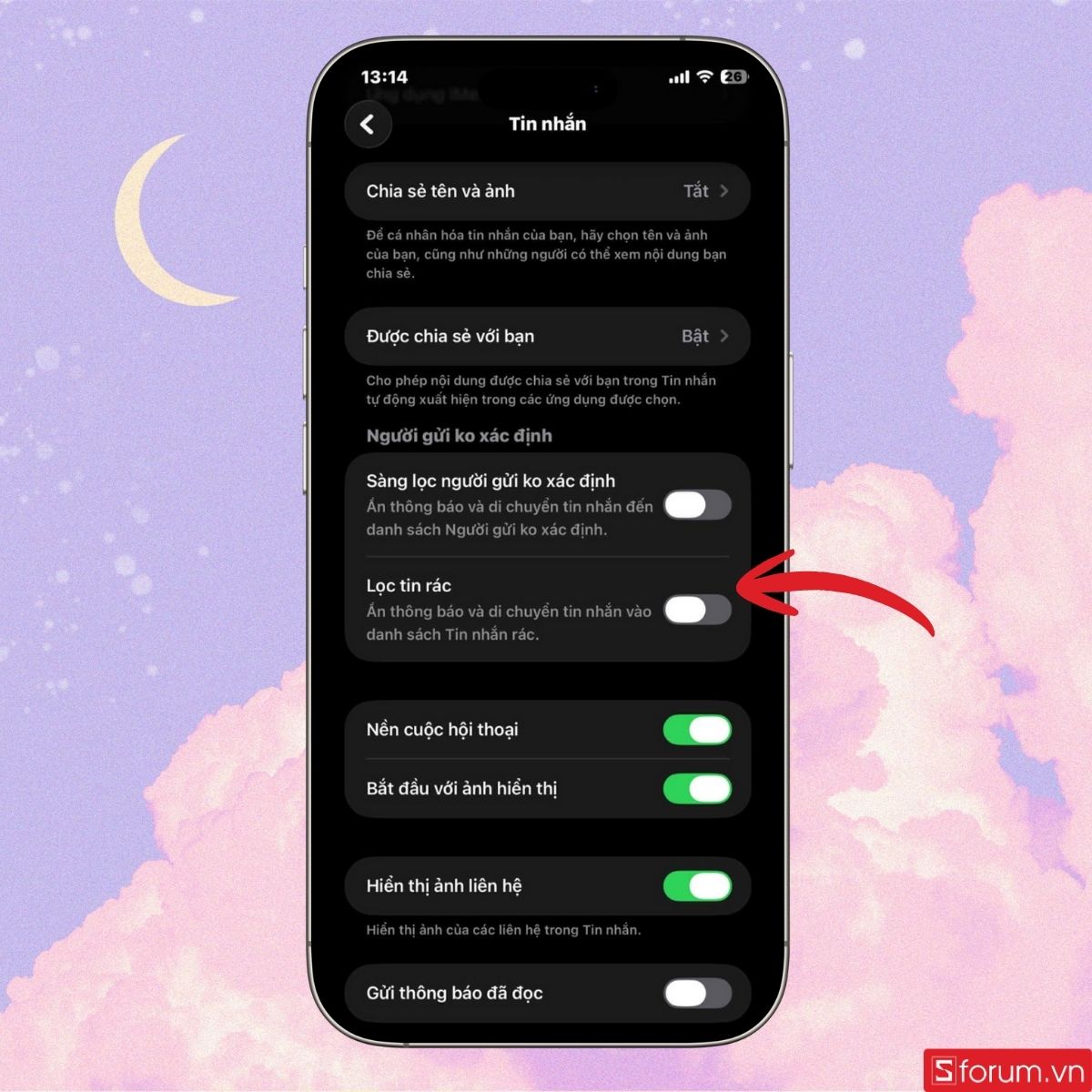
Trong ứng dụng Tin nhắn trên iPhone, nhấn vào dấu 3 gạch trên cùng bên phải => chọn Tin rác để xem tất cả tin nhắn đến.
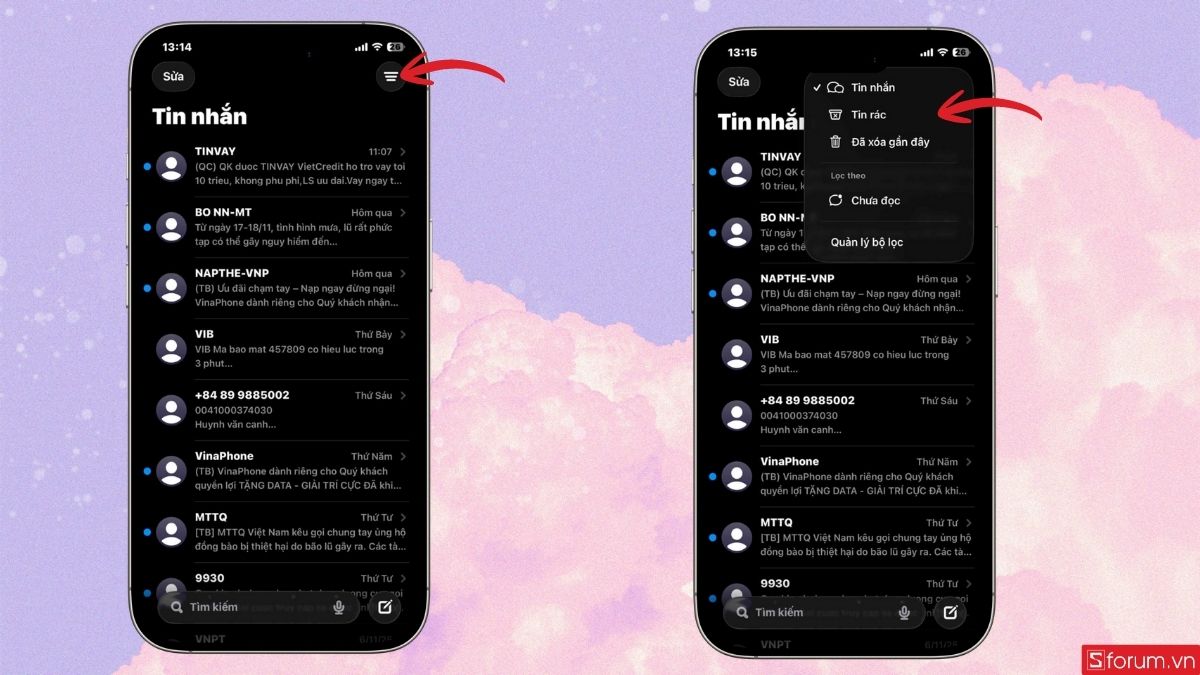
Các tin rác trong ứng dụng tin nhắn sẽ được hiển thị.
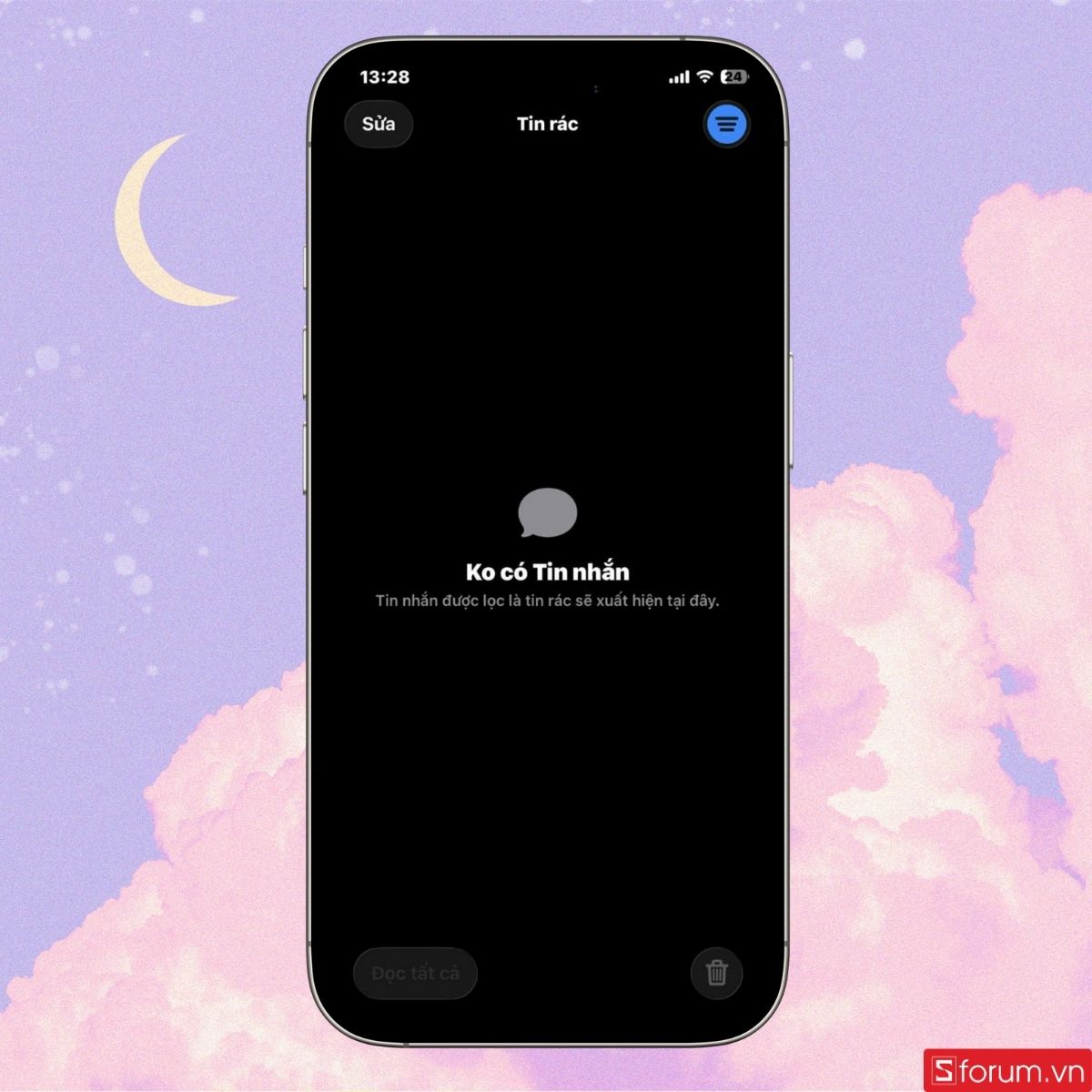
Trên Android:
Bước 1: Vào ứng dụng Tin nhắn
Trên giao diện Android, vào ứng dụng Tin nhắn và chọn vào biểu tượng như hình bên dưới.
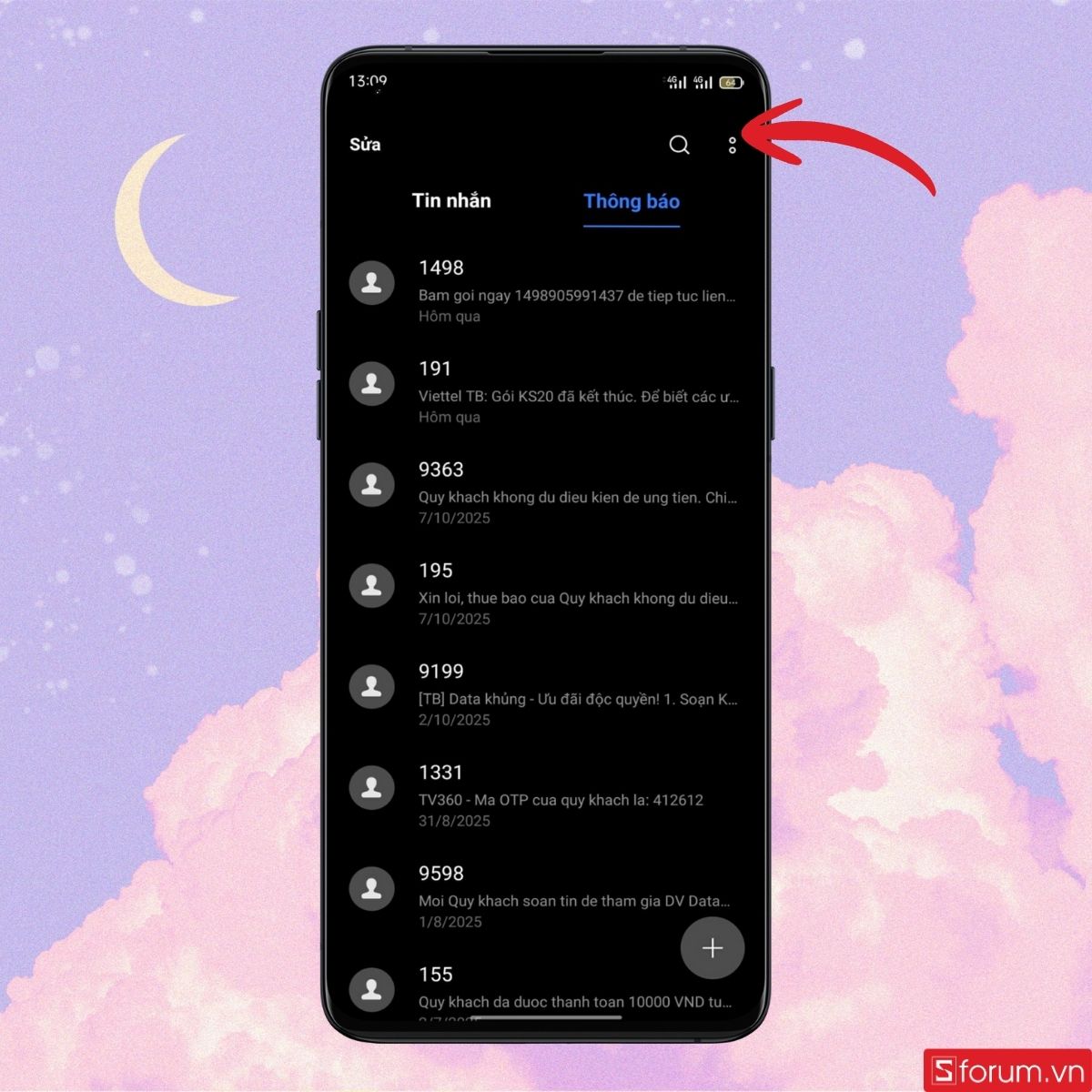
Bước 2: Xem các bị bị chặn và lọc
Tại đây, bạn nhấn vào Chặn và lọc để xem tất cả thông tin gửi đến mà bạn đã ẩn thước đó.
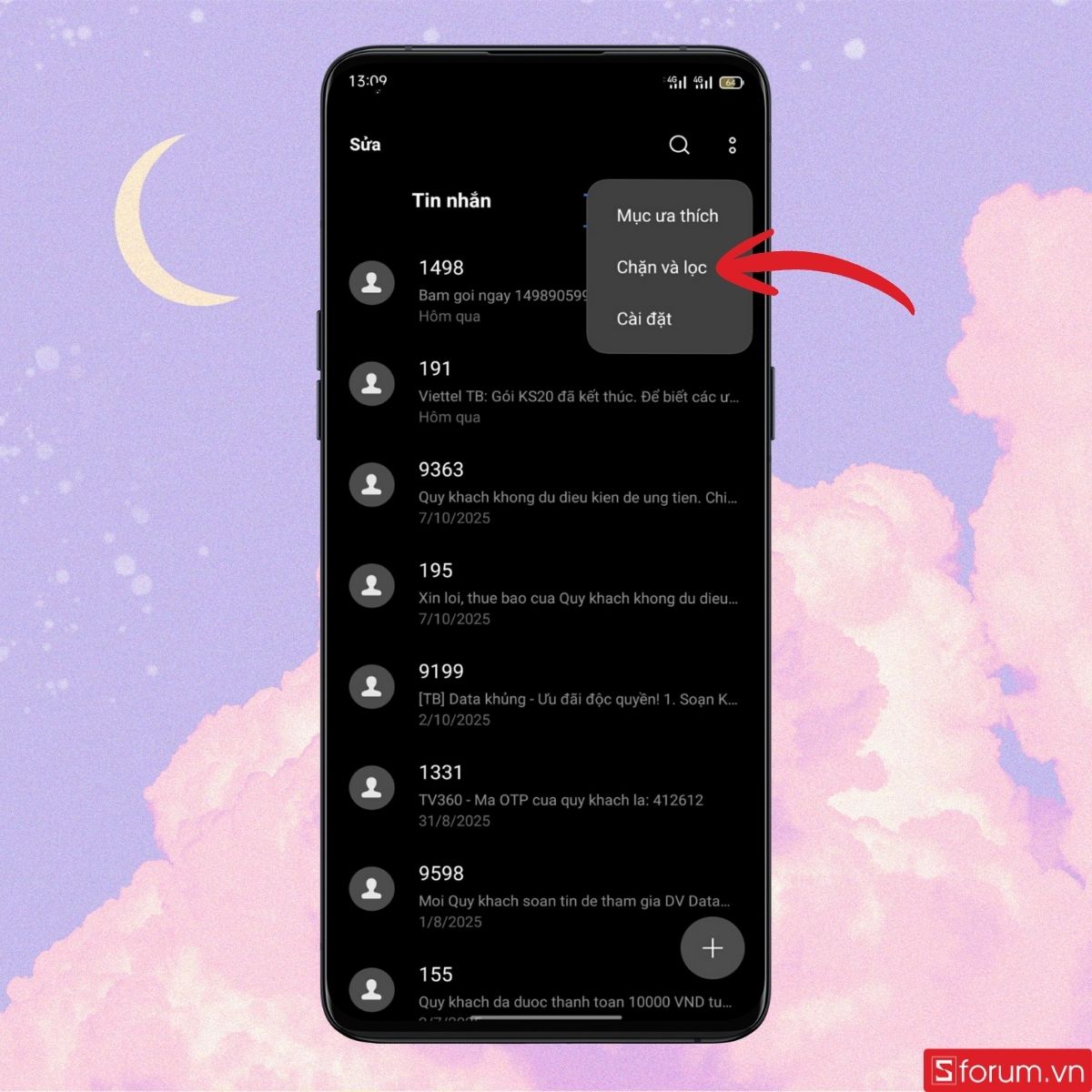
Giao diện các tin nhắc rác hoặc bị chặn sẽ hiển thị như dưới.
.jpg)
Mời bạn xem qua những mẫu điện thoại mới nhất có tại CellPhoneS.
[Product_Listing categoryid="3" propertyid="" customlink="https://cellphones.com.vn/mobile.html" title="Danh sách điện thoại đang được quan tâm nhiều tại CellphoneS"]
Khi nào nên mang máy đến trung tâm sửa chữa kiểm tra?
Nếu sau khi đã thử tất cả các bước trên mà điện thoại vẫn không nhận được tin nhắn, rất có thể thiết bị đang gặp lỗi phần cứng. Khi đó, bạn cần mang máy đến trung tâm sửa chữa để được kiểm tra kỹ hơn.
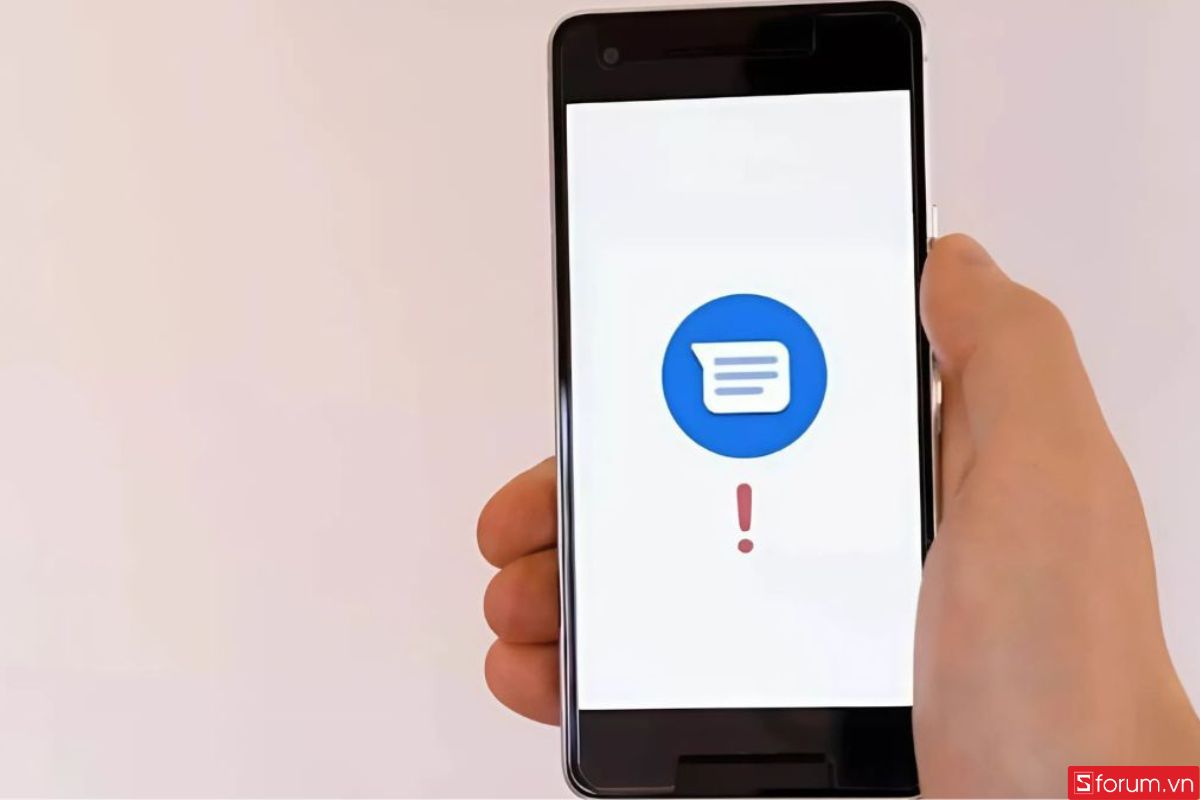
Những dấu hiệu cho thấy máy cần được kiểm tra phần cứng gồm tình trạng mất sóng liên tục, sóng chập chờn bất thường, máy bị rơi rớt hoặc bị vào nước gần đây, SIM hoạt động bình thường ở máy khác nhưng không thể nhận SMS trên thiết bị hiện tại, ứng dụng tin nhắn bị treo hoặc văng thường xuyên…Các trung tâm sửa chữa chuyên nghiệp sẽ kiểm tra kỹ lưỡng và từ đó xác định chính xác lỗi.
Điện thoại không nhận được tin nhắn là do linh kiện nào hỏng?
Lỗi phần cứng dẫn đến điện thoại không nhận được tin nhắn có thể xuất phát từ nhiều bộ phận. Trường hợp phổ biến nhất là IC Baseband – bộ phận chịu trách nhiệm xử lý tín hiệu mạng di động. Khi IC này hỏng, máy sẽ mất sóng hoặc không đăng ký mạng, từ đó không thể nhận tin nhắn. Một số nguyên nhân khác có thể là anten sóng bị đứt, hư hỏng hoặc oxy hóa khiến khả năng bắt sóng giảm.

Khe SIM bị bụi bẩn, cong hoặc chập mạch cũng gây tình trạng tương tự. Nếu khe SIM không nhận diện được SIM đúng cách, thiết bị sẽ không thể nhận cuộc gọi và tin nhắn. Ngoài ra, lỗi phần cứng trên mainboard hoặc hư chip quản lý nguồn cũng có thể ảnh hưởng đến việc nhận tin nhắn.
Địa chỉ sửa lỗi điện thoại không nhận được tin nhắn uy tín
Khi cần sửa máy, việc chọn đúng trung tâm uy tín là điểm quyết định để đảm bảo an toàn cho thiết bị. Trong số các hệ thống sửa chữa hiện nay, Điện Thoại Vui là một trong những địa chỉ được nhiều người dùng tin tưởng nhờ quy trình kiểm tra minh bạch và đội ngũ kỹ thuật viên chuyên nghiệp.
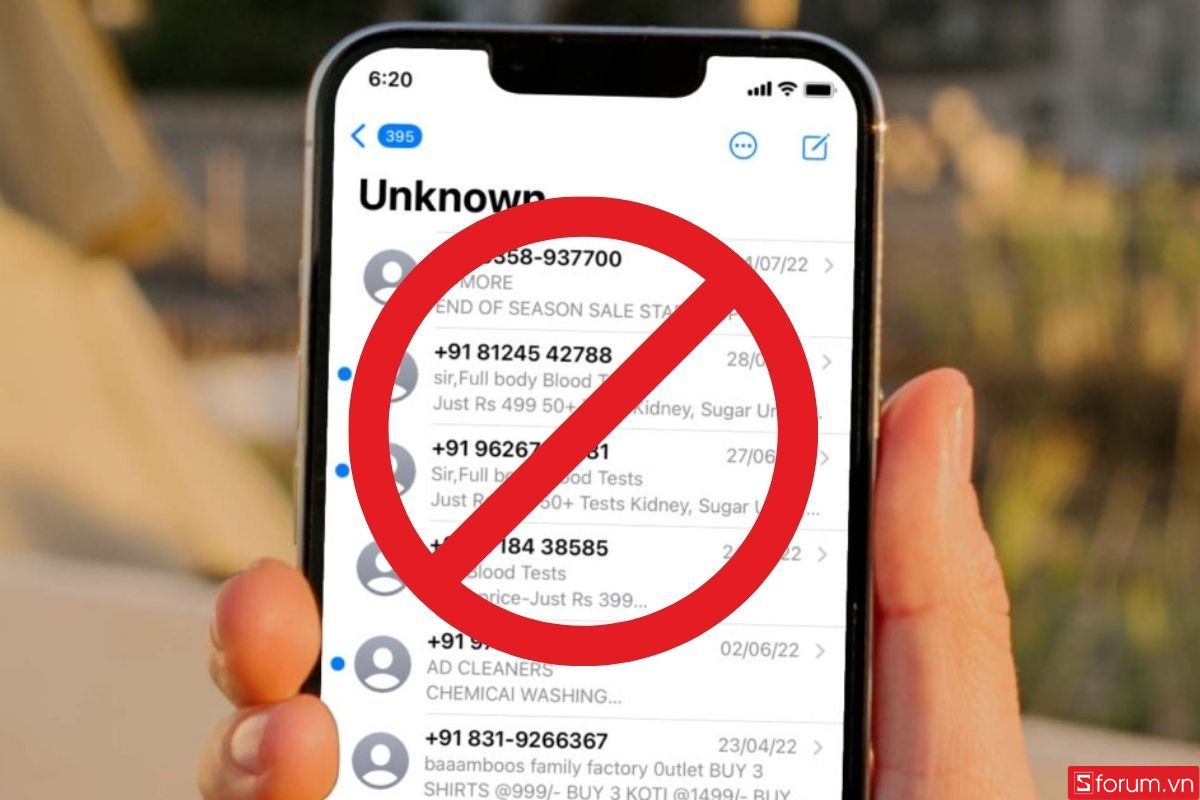
Tại Điện Thoại Vui, điện thoại sẽ được kiểm tra lỗi sóng, lỗi SIM, cài đặt hệ thống và các vấn đề liên quan đến IC Baseband bằng thiết bị chuyên dụng. Nhờ vậy, kỹ thuật viên có thể xác định chính xác nguyên nhân khiến máy không nhận SMS, từ đó đưa ra phương án sửa chữa phù hợp và tiết kiệm nhất cho khách hàng.
Ngoài ra, Điện Thoại Vui luôn công khai giá dịch vụ, thời gian sửa nhanh và có chế độ bảo hành rõ ràng. Hệ thống cam kết chỉ sửa đúng lỗi – không phát sinh chi phí không cần thiết giúp người dùng hoàn toàn yên tâm khi giao máy để kiểm tra.
Tình trạng điện thoại không nhận được tin nhắn có thể đến từ nhiều nguyên nhân khác nhau, nhưng đa phần đều có thể xử lý dễ dàng nếu bạn hiểu đúng và làm theo từng bước. Trong trường hợp thiết bị gặp lỗi phần cứng, bạn nên đưa máy đến trung tâm sửa chữa uy tín để được kiểm tra đúng bệnh và xử lý kịp thời. Hy vọng bài viết đã giúp bạn giải đáp rõ ràng câu hỏi tại sao điện thoại không nhận được tin nhắn SMS, cũng như cách khắc phục phù hợp cho từng tình huống.
- Xem thêm: Các bài viết liên quan đến thủ thuật
Câu hỏi thường gặp
Tại sao điện thoại không nhận được tin nhắn OTP?
Bộ nhớ đầy có khiến SMS không vào không?





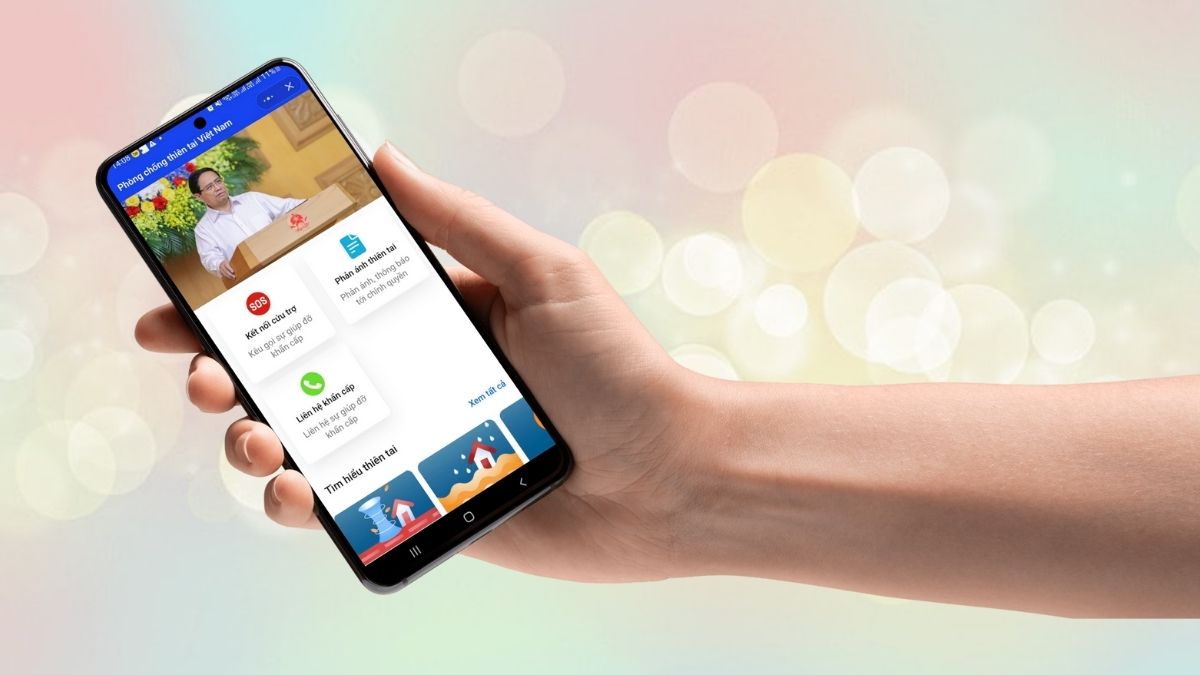

Bình luận (0)